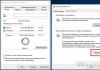ეს ინფორმაცია შეიძლება გამოყენებულ იქნას როგორც სახელმძღვანელო კომპიუტერის ან ცალკეული კომპონენტების არჩევისას ინტერნეტში ან ჩვეულებრივ მაღაზიაში.
1. პროცესორი
მთელი კომპიუტერის შესრულება დიდად არის დამოკიდებული პროცესორზე, ამიტომ ის ჯერ არჩეულია. პროცესორებს აწარმოებს ორი დიდი კომპანია: Intel და AMD.
Intel Core პროცესორებს, როგორც წესი, აქვთ უფრო მაღალი შესრულება თითო ბირთვზე, რაც მათ AMD Ryzen პროცესორებზე მაღლა დგას უმეტეს თანამედროვე თამაშებში და უფრო შესაფერისია ძლიერი სათამაშო კომპიუტერების შესაქმნელად.
AMD Ryzen პროცესორები, თავის მხრივ, იმარჯვებენ მრავალ ძაფიან ამოცანებში, როგორიცაა ვიდეო რედაქტირება, პრინციპში, არ ჩამოუვარდება Intel Core-ს თამაშებში და შესანიშნავია უნივერსალური კომპიუტერისთვის, რომელიც გამოიყენება როგორც პროფესიონალური ამოცანების, ასევე თამაშებისთვის.
თუ თქვენი ბიუჯეტი შეზღუდულია, მაგრამ მომავალში გსურთ გქონდეთ ძლიერი კომპიუტერი, მაშინ ჯერ შეგიძლიათ შეიძინოთ იაფი მოდელი და 2-3 წლის შემდეგ შეცვალოთ პროცესორი უფრო მძლავრზე.
ყველა პროცესორი, მწარმოებლის მიუხედავად, განსხვავდება ბირთვების რაოდენობით, ძაფებით და სიხშირით. გარდა ამისა, პროცესორს შეიძლება ჰქონდეს ჩაშენებული ვიდეო ბირთვი, რომელიც საშუალებას გაძლევთ დაზოგოთ ცალკე ვიდეო ბარათის შეძენაზე, მაგრამ არ არის შესაფერისი სათამაშო კომპიუტერებისთვის.
დოკუმენტებთან მუშაობისთვის, ინტერნეტში სერფინგისთვის და ვიდეოების ყურებისთვის საკმარისი იქნება 2 ბირთვიანი პროცესორი, რომლის სიხშირე 3 გჰც-მდე ან უფრო მაღალია. განსაკუთრებით ხელსაყრელი გამოსავალი იქნება თანამედროვე Pentium პროცესორი მრავალძაფიანი ტექნოლოგიით (Hyper-threading), რომელიც საშუალებას მისცემს 2 ბირთვიან პროცესორს დაამუშავოს მონაცემები 4 ძაფში, რაც მნიშვნელოვნად გაზრდის შესრულებას.
ასეთი მოდელების მოსვლასთან ერთად, უფრო ძვირმა Core i3 პროცესორებმა დაკარგეს აქტუალობა და Pentium შეიძლება ჩაითვალოს დროებით გადაწყვეტად თუნდაც თამაშებისთვის, მომავალში უფრო მძლავრი პროცესორით (Core i5, i7) ჩანაცვლების პერსპექტივით.
სათამაშო კომპიუტერს ესაჭიროება მინიმუმ 4 ბირთვიანი პროცესორი 3,5 გჰც-მდე ან უფრო მაღალი სიხშირით (როგორიცაა Core i3).
პროცესორი Intel Core i3 8100
საშუალო დონის სათამაშო კომპიუტერისთვის შესაფერისია 6 ბირთვიანი Core i5. ასევე, თანამედროვე თამაშებმა ისწავლეს მრავალძაფის გამოყენება, ამიტომ ძლიერი სათამაშო კომპიუტერისთვის მიზანშეწონილია აიღოთ Core i7 (6 ბირთვი / 12 ძაფები).
ვიდეო რედაქტირებისთვის და სხვა მრავალნაკადიანი ამოცანებისთვის, დღეს საუკეთესო არჩევანი იქნება Ryzen 5/7 (6-8 ბირთვი / 12-16 ძაფები) 4 გჰც-თან უფრო ახლოს სიხშირით, რაც ასევე მოგცემთ საშუალებას კომფორტულად ითამაშოთ თანამედროვე თამაშები.
AMD Ryzen 5 2600 პროცესორი
2. CPU ქულერი
პროცესორის გასაგრილებლად გამოიყენება ქულერი, რომელიც შედგება რადიატორისა და ვენტილატორისგან.
პროცესორების უმეტესობა ეტიკეტის ბოლოს წარწერით „BOX“ იყიდება ქულერით. მაგრამ ზოგიერთ უფრო ძვირადღირებული ყუთის პროცესორს შეიძლება არ ჰქონდეს ქულერი. თუ მარკირების ბოლოს "უჯრა" ან "OEM" არის დაწერილი, მაშინ ქულერი არ შედის.
ყველაზე სუსტი Pentium-ის ტიპის პროცესორები უფრო ადვილი და იაფია ქოლერის ყიდვა. მაგრამ ხშირად უფრო მომგებიანია საშუალო ან მაღალი დონის პროცესორის ყიდვა გამაგრილებლის გარეშე და მისთვის შესაფერისი გამაგრილებლის ცალკე შერჩევა. ღირებულება დაახლოებით იგივე იქნება, მაგრამ გაგრილება და ხმაურის დონე ბევრად უკეთესი იქნება.
ოპტიმალური ფასი/ეფექტურობის თანაფარდობა დღეს არის კოშკის გამაგრილებელი 120 მმ ვენტილატორით და 4-5 სითბოს მილით, რომლებიც წარმოებულია Zalman-ისა და DeepCool-ის მიერ.
პროცესორის ქულერი Deepcool GAMMAXX 400
უფრო დეტალური ინფორმაცია შეგიძლიათ იხილოთ ჩვენს ვებსაიტზე გამაგრილებლის სტატიაში და მიმოხილვაში, ასევე შეგიძლიათ ჩამოტვირთოთ რეკომენდაციები სხვადასხვა პროცესორებისთვის გამაგრილებლის არჩევის შესახებ.
3. ოპერატიული მეხსიერება
თანამედროვე კომპიუტერები იყენებენ DDR4 მეხსიერებას უპირატესად 2400, 2666 და 3000 MHz სიხშირით.
თამაშებში მეხსიერების სიხშირე მცირე გავლენას ახდენს და ზედმეტ გადახდას აზრი არ აქვს; საკმარისი იქნება 2666 MHz სიხშირით აიღოთ, ეს საუკეთესო ვარიანტია დღეისთვის, რადგან მას მხარს უჭერს თანამედროვე პროცესორები და ღირს თითქმის იგივე, რაც უფრო ნელი 2400 MHz-ზე.
პროფესიონალური აპლიკაციებისთვის, განსაკუთრებით Ryzen პროცესორთან დაწყვილებისას, შეგიძლიათ აიღოთ მეხსიერება 3000 MHz სიხშირით. შესრულების სხვაობა აქ უფრო დიდი იქნება, მაგრამ ეს არ უნდა იყოს პროცესორისა და ვიდეო ბარათის საზიანოდ. გთხოვთ, გაითვალისწინოთ, რომ თქვენს დედაპლატს უნდა ჰქონდეს მეხსიერების მხარდაჭერა საჭირო სიხშირეზე.
თუ დაყენებულია ერთი მეხსიერების ჯოხი, ის იმუშავებს ერთარხიან რეჟიმში, თუ დაყენებულია ორი ჯოხი, იმუშავებს ორარხიან რეჟიმში. ეს მნიშვნელოვნად ზრდის მეხსიერების სიჩქარეს, ამიტომ მიზანშეწონილია აიღოთ ორი მეხსიერების ჯოხი. მაგრამ საოფისე კომპიუტერისთვის თავით საკმარისია ერთი 4 GB მეხსიერების ჯოხი.
მულტიმედიური კომპიუტერისთვის 4 GB შეიძლება ჩაითვალოს ეკონომიურ ვარიანტად მომავალში კიდევ 4 GB-ის დამატების ოფციით. მაგრამ უმჯობესია დაუყონებლივ დააინსტალიროთ 2 4 GB ჯოხი (უფრო სწრაფი მუშაობისთვის ორარხიან რეჟიმში), ეს იქნება მინიმალური ვარიანტი სათამაშო კომპიუტერისთვის.
ოპერატიული მეხსიერება Crucial CT4G4DFS8266
ძლიერი სათამაშო კომპიუტერისთვის გჭირდებათ 2 8 GB ჯოხი, რომელთა ყიდვა უკეთესი და იაფია ერთ კომპლექტში.
ოპერატიული მეხსიერება Corsair CMK16GX4M2A2666C16
პროფესიონალური ვიდეო რედაქტირებისთვის და სხვა მძიმე ამოცანებისთვის სასურველია გქონდეთ 16 GB ოპერატიული მეხსიერება ან მეტი, ისევ ორი ჯოხით. მაგრამ პრინციპში, ნებისმიერ შემთხვევაში, შეგიძლიათ შეიძინოთ ერთი ბარი ახლა და ერთი ცოტა მოგვიანებით.
რაც შეეხება რადიატორებს, თანამედროვე DDR4 ოპერატიული მეხსიერება 2666 MHz-მდე სიხშირით პრაქტიკულად არ თბება და რადიატორები მასზე იქნება წმინდა დეკორატიული. ასე რომ, თუ გსურთ, შეგიძლიათ დაზოგოთ ამაზე, მაგალითად, შესანიშნავი Crucial მეხსიერების მიღებით, გამათბობლების გარეშე. 3000 MHz ან მეტი სიხშირის მეხსიერებას აქვს უფრო მაღალი მიწოდების ძაბვა და ოდნავ უფრო თბება; მასზე ნებისმიერ შემთხვევაში იქნება რადიატორები.
მეხსიერების მოდულები დამზადებულია მრავალი მწარმოებლის მიერ და მათ აქვთ განსხვავებული ხარისხი. საუკეთესო მეხსიერება იწარმოება შემდეგი ბრენდებით: Corsair, Crucial, HyperX. კარგი და იაფი მწარმოებლებია: AMD, GeIL, Goodram, G.Skill, Team, Transcend. Samsung და Hynix RAM ძალიან პოპულარულია, მაგრამ მათ შორის ბევრი ყალბია.
4. ვიდეო კარტა
ვიდეოკარტა ძირითადად განკუთვნილია თამაშებისთვის, მაგრამ ასევე გამოიყენება ვიდეოს დამუშავებაში, რაც აჩქარებს ეფექტების დაკვრას რედაქტირებისა და რენდერის დროს 5-10-ჯერ.
თუ კომპიუტერი საჭიროა მხოლოდ სამუშაოსთვის, ინტერნეტისთვის და ვიდეოების ყურებისთვის, მაშინ მას არ სჭირდება ცალკე ვიდეოკარტა და საკმარისი იქნება ვიდეო ბირთვიანი პროცესორი. თუ კომპიუტერი განკუთვნილია თანამედროვე კომპიუტერული თამაშებისთვის გამოსაყენებლად, მაშინ ცალკე ვიდეო ბარათის გარეშე არაფერია.
ვიდეო ბარათები შემუშავებულია ორი დიდი კომპანიის nVidia და AMD მიერ. Nvidia-ს ვიდეო ბარათები იყიდება GeForce ბრენდის ქვეშ, ხოლო AMD ვიდეო ბარათები იყიდება Radeon-ის ბრენდით. nVidia GeForce ვიდეო ბარათები ოდნავ უფრო ძვირია ვიდრე AMD Radeon, მაგრამ ფასში სხვაობა არც ისე მნიშვნელოვანია (10-20%). მე გირჩევთ nVidia GeForce ვიდეო ბარათებს, რადგან თამაშების უმეტესობა ოპტიმიზირებულია მათთვის, რაც იწვევს უკეთეს შესრულებას და ნაკლებ ხარვეზებს. გარდა ამისა, nVidia GeForce ვიდეო ბარათები უკეთესად შეეფერება ეკრანის ჩაწერას, სტრიმინგს და ვიდეო რედაქტირებას.
ორივე GeForce და Radeon ვიდეო კარტები დამზადებულია მრავალი კომპანიის მიერ. მე გირჩევთ აირჩიოთ ვიდეო ბარათები 3 ყველაზე პოპულარული ბრენდიდან, რომლებმაც თავი კარგად დაამტკიცეს: ASUS, MSI და Gigabyte.
თანამედროვე თამაშებს სჭირდება 3-4 გბ ან მეტი ვიდეო მეხსიერება. ავტობუსის სიგანე (128-384 ბიტი) დღეს უკანა პლანზე გადავიდა, რადგან თანამედროვე ვიდეო ბარათები აღჭურვილია მეხსიერების ავტობუსით, რომელსაც აქვს საკმარისი გამტარობა თითოეული კონკრეტული ვიდეო ჩიპისთვის. რა თქმა უნდა, ყველა თანამედროვე ვიდეო ბარათი აღჭურვილია GDDR5 მეხსიერებით ან კიდევ უფრო სწრაფი GDDR5X, HBM (ტოპ მოდელები).
ამ სტატიაში მე არ განვიხილავ ვიდეო ბარათების ყველა ნიუანსს და ტექნიკურ მახასიათებელს, მაგრამ გირჩევთ კონკრეტულ მოდელებს.
ყველაზე ხელმისაწვდომი ვარიანტი მაინც დღეს არის GeForce GTX 1050. მაგრამ მას აქვს სუსტი ვიდეო ჩიპი, ჩვეულებრივ მხოლოდ 2 GB მეხსიერება და გაუშვებს თანამედროვე თამაშებს მხოლოდ დაბალი გრაფიკული პარამეტრებით. როგორც ბიუჯეტის ვარიანტი საშუალო პარამეტრებზე სათამაშოდ, შეგიძლიათ განიხილოთ GTX 1050 Ti 4 GB მეხსიერებით.
ვიდეო კარტა Gigabyte GeForce GTX 1050 Ti GV-N105TOC-4GD
შეგიძლიათ მიიღოთ ცოტა უფრო ძვირი GTX 1060, რომელიც თითქმის 2-ჯერ უფრო ძლიერია და დღეისთვის ყველაზე საინტერესო ვარიანტია. ის უზრუნველყოფს კადრების სიხშირეს, რომელიც საკმარისი იქნება თანამედროვე თამაშებში მაღალ პარამეტრებში კომფორტული თამაშებისთვის. არსებობს 3 GB ვერსია, რომელიც ძირითადად საკმარისია თამაშების უმეტესობისთვის. მაგრამ ზოგიერთ თამაშს სჭირდება 4 GB ვიდეო მეხსიერება, ამიტომ თუ შესაძლებელია, უმჯობესია აიღოთ 6 GB ვერსია, რომელიც ასევე 10%-ით უფრო ძლიერია პროცესორის მხრივ.
ვიდეო კარტა Gigabyte GeForce GTX 1060 GV-N1060WF2OC-6GD
ვიდეო კარტა GTX 1070 50%-ით უფრო ძლიერი ვიდრე GTX 1060 და უზრუნველყოფს დინამიურ თამაშს მაღალი პარამეტრებით Full HD-ით ყველა თანამედროვე თამაშში. მაგრამ, თუ გსურთ გქონდეთ გარკვეული რეზერვი მომავლისთვის, უმჯობესია აიღოთ GTX 1070 Ti, რომელიც არც თუ ისე ძვირია. ეს არის ოპტიმალური ფასი/ეფექტურობის ვარიანტი ძლიერი სათამაშო კომპიუტერისთვის.
MSI GTX 1070 Ti ARMOR 8G გრაფიკული ბარათი
ვიდეო კარტა GTX 1080ის მხოლოდ 8%-ით უფრო მძლავრია ვიდრე GTX 1070 Ti, ამიტომ არ ღირს განხილვა, როგორც თითქმის 30%-ით უფრო ძლიერი GTX 1080 Ti, რომელიც უზრუნველყოფს შეუდარებელ შესრულებას ულტრა პარამეტრებში Full HD-ში და მინიმალურად მისაღებ შესრულებას მაღალ პარამეტრებში 4K-ში. მაგრამ 4K-ში კომფორტული თამაშებისთვის საჭიროა შეიძინოთ ახალი მაღალი დონის ვიდეო ბარათი RTX 2080 Ti.
რაც შეეხება ვიდეო რედაქტირებას, საიდუმლო არ არის მათთვის, ვინც იცის, რომ ვიდეო ბარათის გამოყენება 5-10-ჯერ აჩქარებს ვიდეოს რენდერირებას. მაგრამ ამისათვის საჭიროა სწორი ვიდეო ბარათი, რადგან ამ მიზნისთვის ყველა მოდელის გამოყენება არ შეიძლება. მინიმალური ვარიანტია GTX 1060 3 გბ, თუ თამაშებითაც გაინტერესებთ მაშინ ჯობია აიღოთ GTX 1070 Ti, გადახედეთ თქვენს შესაძლებლობებს.
უფრო დეტალური ინფორმაცია ხელმისაწვდომია აქ, ასევე არის უნიკალური ცხრილი, რომელიც ადარებს სხვადასხვა ვიდეო ბარათის მოდელებს შესრულებისა და ფასის მიხედვით, საიდანაც შეგიძლიათ ჩამოტვირთოთ.
5. მყარი დისკი
მყარ დისკს (HDD) აქვს დიდი ტევადობა (1-6 ტბ), მაგრამ დაბალი სიჩქარე (120-140 მბ/წმ). მისი გამოყენება შესაძლებელია როგორც სისტემის ინსტალაციისთვის, ასევე მომხმარებლის ფაილების შესანახად, რაც ყველაზე ეკონომიური ვარიანტია. მომხმარებლების უმეტესობისთვის საკმარისი იქნება 1 ტბაიტი HDD.
პროფესიონალ ან მოყვარულ მოთამაშეს შეიძლება დასჭირდეს დისკი 2 ტბ ან მეტი ტევადობით, თქვენი საჭიროებიდან გამომდინარე. Western Digital ითვლება ყველაზე საიმედო HDD-ებად და ისინი ფასში მნიშვნელოვნად არ განსხვავდებიან ყველა დანარჩენისგან, ამიტომ გირჩევთ მათ.
მყარი დისკი Western Digital Caviar Blue WD10EZEX 1 TB
WD Blue– ყველაზე გავრცელებული დისკები, რომლებიც შესაფერისია იაფი საოფისე და მულტიმედიური კომპიუტერებისთვის.
WD შავი- შეუთავსეთ მაღალი სიჩქარე და საიმედოობა, გირჩევთ გამოიყენოთ ისინი მძლავრ სისტემებში.
6. SSD დისკი
მყარი მდგომარეობის დისკებს (SSD) აქვთ შედარებით მცირე მოცულობა (120-960 გბ), მაგრამ ძალიან მაღალი სიჩქარე (450-550 მბ/წმ). ისინი საგრძნობლად ძვირია და გამოიყენება ოპერაციული სისტემის და ზოგიერთი პროგრამის დასაყენებლად კომპიუტერის სიჩქარის გაზრდის მიზნით.
საოფისე კომპიუტერს ნამდვილად არ სჭირდება SSD და ეს ცოტა ძვირია. მულტიმედიური კომპიუტერისთვის საკმარისი იქნება SSD 120-128 GB ტევადობით. სათამაშო კომპიუტერისთვის მიზანშეწონილია აიღოთ SSD მინიმუმ 240 GB ტევადობით, რადგან თამაშები საკმაოდ დიდ ადგილს იკავებს.
მძლავრ სათამაშო ან პროფესიონალურ კომპიუტერზე საუკეთესო ვარიანტია ორი დისკის დაყენება - სწრაფი SSD და ჩვეულებრივი HDD მომხმარებლის ფაილების შესანახად.
SSD დისკების მწარმოებლებს შორის კარგად დაამტკიცა თავი: Samsung, Intel, Crucial, SanDisk, Plextor. უფრო მეტი ბიუჯეტის ვარიანტები შეიძლება განიხილებოდეს: A-DATA, Corsair, GoodRAM, WD, HyperX, რადგან მათ აქვთ ყველაზე ნაკლები პრობლემები.
SSD დისკი A-Data Ultimate SU650 240 GB
რაც შეეხება სიჩქარეს, კარგ სწრაფ SSD-ებს აქვთ დაახლოებით 550/550 მბ/წმ (წაკითხვა/ჩაწერა). ბიუჯეტის მოდელებისთვის ის უნდა იყოს მინიმუმ 450/350 მბ/წმ.
გარდა ამისა, SSD-ები შეიძლება აშენდეს სხვადასხვა ტიპის მეხსიერებაზე. ყველაზე საბიუჯეტო არის TLC. უფრო გამძლე და საიმედო MLC და 3D Nand უკეთესია.
7. ოპტიკური დისკი
ოპტიკური (DVD) დისკი არის მოწყობილობა CD/DVD დისკების წაკითხვისა და ჩაწერისთვის. თანამედროვე ოპტიკური დისკების რამდენიმე ტიპი არსებობს.
DVD-RW (DVD Super Multi)- ჩვეულებრივი დამწვრობის დისკი, შესაფერისი კომპიუტერების უმეტესობისთვის.
ბლუ-რეი– უფრო ძვირი დისკი Blu-Ray ფორმატში დისკების წასაკითხად და ჩასაწერად, საჭიროა მხოლოდ იმ შემთხვევაში, თუ თქვენ აპირებთ ასეთი დისკების გამოყენებას ლიცენზირებული ვიდეოების საყურებლად ან დიდი რაოდენობით მონაცემების ჩასაწერად.
ბევრი მიიჩნევს, რომ ეს მოწყობილობა მოძველებულია და არასაჭიროა თანამედროვე კომპიუტერში ინსტალაციისთვის. მაგრამ მე მაინც გირჩევთ DVD დისკის დაყენებას. ვინაიდან ეს იაფია, მაგრამ გარკვეულ სიტუაციებში ნამდვილად დაგეხმარებათ. მაგალითად, თუ თქვენ გაქვთ პრობლემები Windows-ის ფლეშ დრაივიდან დაყენებისას, დიაგნოსტიკისა და სისტემის აღდგენისთვის, დააინსტალირეთ ქსელის ბარათის დრაივერი დედაპლატიდან დისკიდან Windows-ის ხელახალი ინსტალაციის შემდეგ (თორემ შეიძლება არ გქონდეთ წვდომა ინტერნეტზე და ვერ შეძლებთ ნებისმიერი დრაივერის დასაყენებლად). და ეს უბრალოდ ტრივიალურია, რომ შეიძლება დაგჭირდეთ ვინმესთვის რაღაცის დაწერა დისკზე და მისცეს ვინმეს, თქვენ არ მისცემთ თქვენს ფლეშს ყველას.
აირჩიეთ LG ან ASUS-ის მიერ დამზადებული ყველაზე იაფი მოდელი, ისინი პრაქტიკულად არ განსხვავდებიან.
8. დედაპლატი
ყველა სხვა კომპონენტი დაკავშირებულია დედაპლატთან და მასზეა დამოკიდებული კომპიუტერის მომსახურების ვადა და სტაბილურობა. არ უნდა დააინსტალიროთ ყველაზე მძლავრი პროცესორი ყველაზე იაფ დედაპლატზე, რადგან დედაპლატა დიდხანს ვერ გაუძლებს მძიმე დატვირთვას. და პირიქით, ყველაზე სუსტ პროცესორს არ სჭირდება ძვირადღირებული დედაპლატა, რადგან ის გადაყრილი ფულია.
მთავარია, რომ დედაპლატს ჰქონდეს შესაბამისი კონექტორი პროცესორის (სოკეტის) დასაყენებლად. შეიძინეთ დედაპლატა არჩეული პროცესორის მსგავსი სოკეტით.
ყველაზე თანამედროვე Intel სოკეტი არის 1151 v2. მას შეუძლია მოთავსდეს როგორც საწყისი დონის პროცესორები (Pentium), ასევე უფრო ძლიერი და თანამედროვე (Core i3, i5, i7).
AMD-ის ყველაზე თანამედროვე სოკეტია AM4, რომელიც მხარს უჭერს Ryzen პროცესორებს.
თითოეულ დედაპლატს აქვს თავისი პროცესორი, რომელიც აკონტროლებს მასთან დაკავშირებულ ყველა მოწყობილობას და ეწოდება ჩიპსეტი. დედაპლატის ფუნქციონირება დამოკიდებულია ჩიპსეტზე და შეირჩევა კომპიუტერის დანიშნულების მიხედვით.
Intel-ის პროცესორის მქონე კომპიუტერების უმეტესობისთვის შესაფერისია დედაპლატები B360 და H370 ჩიპსეტებით. Intel Z370 ჩიპსეტი საშუალებას გაძლევთ გადატვირთოთ პროცესორები "K" ინდექსით და მხარს უჭერს მეხსიერებას 2666 MHz-ზე მაღალი სიხშირით, რაც არ არის ხელმისაწვდომი სხვა ჩიპსეტებზე. უმჯობესია აიღოთ სათამაშოდ (GAMING) პოზიციონირებული დედაპლატები, რომლებსაც აქვთ უკეთესი ხმა, ქსელის ბარათი და სხვადასხვა დამატებითი ფუნქციონირება.
MSI H370 GAMING PRO CARBON დედაპლატა
AMD Ryzen პროცესორების დედაპლატები აგებულია საკუთარი ჩიპსეტების საფუძველზე. ყველაზე იაფ ჩიპსეტს A320 არ აქვს პროცესორის გადატვირთვის შესაძლებლობა, ხოლო B450-ს აქვს ასეთი ფუნქციონირება. ისე, X470 ასევე აღჭურვილია დიდი რაოდენობით PCI-E ზოლებით მრავალი ვიდეო ბარათის დასაყენებლად.
Asus ROG Strix B450-F GAMING დედაპლატა
თქვენს საჭიროებებზე მორგებული ჩიპსეტის არჩევის შემდეგ, შეგიძლიათ დაიწყოთ დედაპლატის არჩევა საჭირო კონექტორების მიხედვით.
9. ელექტრომომარაგება
ელექტრომომარაგება უნდა იყოს საკმარისად ძლიერი და ჰქონდეს მცირე რეზერვი კომპიუტერის სტაბილურად მუშაობისთვის. გარდა ამისა, ელექტრომომარაგება უნდა იყოს მაღალი ხარისხის, რადგან მასზე დიდად არის დამოკიდებული კომპიუტერის ყველა კომპონენტის მომსახურების ვადა.
თუ თქვენ აშენებთ მძლავრ სათამაშო ან პროფესიონალურ კომპიუტერს, რეკომენდებულია ელექტრომომარაგების ცალკე შეძენა. თუ ჩვენ ვსაუბრობთ საოფისე ან მულტიმედია კომპიუტერზე, მაშინ შეგიძლიათ დაზოგოთ ფული და შეიძინოთ კარგი ქეისი ელექტრომომარაგებით, რაზეც განიხილება შემდეგ ნაწილში.
თანამედროვე მაღალი ხარისხის ელექტრომომარაგებას უნდა ჰქონდეს მინიმუმ მარტივი 80 PLUS სერთიფიკატი. კიდევ უკეთესი ხარისხი - ბრინჯაო, ვერცხლი, ოქრო.
რეზერვის მქონე საოფისე კომპიუტერისთვის საკმარისია 400 ვტ სიმძლავრე. მე არ გირჩევთ არაფერს ნაკლებს, რადგან ეს იქნება საეჭვო ხარისხის მოძველებული მოდელები (თუ, რა თქმა უნდა, არ განვიხილავთ ელექტრომომარაგებას ძვირადღირებული ბრენდებისგან).
მულტიმედიური კომპიუტერისთვის მიზანშეწონილია აიღოთ 500 ვტ ელექტრომომარაგება. არ არის ძვირი, მაგრამ თუ გსურთ ვიდეო ბარათის დაყენება მომავალში, არ მოგიწევთ კვების წყაროს შეცვლა. ეს სიმძლავრე ნამდვილად საკმარისია GTX 1060 დონის ვიდეო ბარათისთვის.
საშუალო კლასის სათამაშო კომპიუტერისთვის უმჯობესია აიღოთ კვების წყარო 600 ვტ-დან 80 Plus Bronze სერთიფიკატით. იგივე კვების წყარო შესაფერისია პროფესიონალური კომპიუტერისთვის, რომელსაც აქვს ძლიერი პროცესორი და ვიდეო ბარათი (GTX 1070/1080).
Chieftec Force CPS-650S კვების წყარო
ისე, მძლავრი სათამაშო სისტემისთვის უმაღლესი დონის ვიდეო ბარათით, მიზანშეწონილია შეიძინოთ კვების წყარო 700 W-დან 80 Plus Gold სერთიფიკატით, რადგან ძლიერი ვიდეო ბარათები ძალიან მგრძნობიარეა ძაბვის ვარდნისა და ტალღების მიმართ.
ელექტრომომარაგების კარგად დამკვიდრებული მწარმოებლები მოიცავს: SeaSonic, ჩუმად იყავი! ფასი/ხარისხის თანაფარდობით უფრო ოპტიმალურია: Thermaltake, Zalman, Cooler Master, Corsair, Enermax, FSP. თუ თქვენ გჭირდებათ კარგი და იაფი ელექტრომომარაგება, მაშინ Chieftec არის ერთ-ერთი საუკეთესო ვარიანტი.
უფრო დეტალური ინფორმაცია ხელმისაწვდომია და შეგიძლიათ ჩამოტვირთოთ პროგრამა საჭირო სიმძლავრის გამოსათვლელად.
10. სხეული
კორპუსი განკუთვნილია კომპიუტერის ყველა კომპონენტის დასაყენებლად; მას აქვს ჩართვის ღილაკი, ინდიკატორები, დამატებითი კონექტორები, ვენტილაციის სისტემა და ზოგჯერ კაბელის მართვა.
თუ თქვენ აშენებთ მძლავრ სათამაშო ან პროფესიონალურ კომპიუტერს და ყიდულობთ ცალკე ელექტრომომარაგებას, მაშინ გჭირდებათ ქეისი ელექტრომომარაგების გარეშე. თუ თქვენ აშენებთ საშუალო დონის ოფისს, მულტიმედიას ან სათამაშო კომპიუტერს, შეგიძლიათ დაზოგოთ ფული და შეიძინოთ კარგი ქეისი ელექტრომომარაგებით.
მძლავრი სათამაშო ან პროფესიონალური სისტემისთვის, უმჯობესია აიღოთ უფრო ფართო ქეისი, წინააღმდეგ შემთხვევაში შეიძლება წარმოიშვას პრობლემები დიდი კომპონენტების (ვიდეო ბარათი, ქულერი) მდებარეობისა და კორპუსის შიგნით ნორმალური ვენტილაციის ორგანიზებასთან. გთხოვთ, ასევე გაითვალისწინოთ, რომ ქეისს უნდა ჰქონდეს ვიდეო ბარათისა და არჩეული ფორმატის დედაპლატის საჭირო სიგრძე. კომპაქტური MicroATX ქეისი არ მოერგება სრული ზომის ATX დაფას.
კარგ ქეისებს ამზადებენ: იყავით მშვიდი!, Cooler Master, Corsair, Chieftec, Fractal Design, NZXT, Thermaltake, Xigmatek, Zalman. AeroCool, Deepcool, InWin ქეისებს აქვთ კარგი ფასი/ხარისხის თანაფარდობა. აირჩიეთ თქვენი გემოვნების მიხედვით
11. მონიტორი
საოფისე კომპიუტერისთვის საკმარისი იქნება ყველაზე იაფი მონიტორი, რომლის ეკრანის დიაგონალია 20-21" მქრქალი TN მატრიცით.
იაფი სახლის კომპიუტერისთვის მიზანშეწონილია შეიძინოთ 22-23 დიუმიანი მონიტორი მქრქალი მატრიცით.
ფილმებისა და თამაშების საყურებლად განკუთვნილი კომპიუტერისთვის, მიზანშეწონილია შეიძინოთ მონიტორი 23-27" დიაგონალით (რაც უფრო დიდია, მით უკეთესი) მაღალი ხარისხის IPS ან PLS მატრიცით, რეაგირების დროით არაუმეტეს 8 ms. და ეკრანის გარჩევადობა 1920×1080 (Full HD).
მონიტორი Dell P2217H
საუკეთესო მწარმოებლები: Dell, HP და NEC, უფრო საბიუჯეტო LG, Samsung და სხვები ფრთხილად უნდა შეირჩეს. ნებისმიერ შემთხვევაში, წაიკითხეთ მიმოხილვები და გამოხმაურება კონკრეტულ მოდელებზე.
12. სპიკერები
რაც უფრო კარგია დინამიკების ხარისხი, მით უკეთეს ხმას გამოიმუშავებს ისინი. საოფისე კომპიუტერისთვის საკმარისი იქნება ყველაზე იაფი პლასტიკური დინამიკები Sven ან Genius-ის ბრენდებიდან.
იაფი სახლის კომპიუტერისთვის ოპტიმალურია Sven-ის მიერ წარმოებული MDF სისტემები 2.0 ან 2.1 დინამიკები.
კომპიუტერის დინამიკები SVEN SPS-619
თუ გსურთ მიიღოთ უმაღლესი ხარისხის, მაშინ შეგიძლიათ განიხილოთ დინამიკის სისტემები შემდეგი ბრენდებიდან: Creative, Logitech, Edifier, F&D, Microlab, Sven.
თუ გსურთ ისიამოვნოთ გარს ჟღერადობით თამაშებსა და ფილმებში, მაშინ ყურადღება მიაქციეთ იმავე ბრენდის 5.1 სისტემებს.
სისტემაში თითოეული დინამიკის სიმძლავრე უნდა იყოს მინიმუმ 7 ვატი. თუ გსურთ უფრო ძლიერი ხმა, მაშინ დაახლოებით 15 ვატი. დინამიკები, რომელთა სიმძლავრე 30 ვატია, თითოეული ძალიან ხმამაღლა ჟღერს.
ყურადღება მიაქციეთ დინამიკების ფიზიკურ ზომებს, რომლებიც მითითებულია გამყიდველისა და მწარმოებლის ვებსაიტზე. წინასწარ განსაზღვრეთ სად დადგებიან.
რაც შეეხება ფერს, ყველაზე უნივერსალურია შავი და შავ-ვერცხლისფერი. ხის ფერის დინამიკები ყოველთვის კარგად არ ჯდება თქვენს ინტერიერში. მაგრამ ეს შენზეა დამოკიდებული.
13. კლავიატურა
კომპიუტერთან მუშაობის სიმარტივე დამოკიდებულია კლავიატურაზე. ნებისმიერი იაფი, მაგრამ მაღალი ხარისხის A4Tech ან Genius კლავიატურა შესაფერისია საოფისე კომპიუტერისთვის.
სახლის კომპიუტერისთვის მიზანშეწონილია შეიძინოთ უფრო მოსახერხებელი მულტიმედიური კლავიატურა დამატებითი ღილაკებით და ხელის საყრდენით. სათამაშო კლავიატურებს ასევე შეიძლება ჰქონდეთ პროგრამირებადი და რეზინის კლავიშები.
კლავიატურები ფასი/ხარისხის ოპტიმალური თანაფარდობით (უპირატესობის მიხედვით): Logitech, A4Tech, Genius.
კლავიატურა A4Tech Bloody B254
ასევე არსებობს მრავალი სხვა მაღალი ხარისხის, მაგრამ უფრო ძვირი ბრენდი: Razer, SteelSeries და ა.შ.
14. თაგვი
კომპიუტერთან მუშაობის სიმარტივე ასევე დამოკიდებულია მაუსზე. ნებისმიერი მაღალი ხარისხის A4Tech მაუსი შესაფერისია საოფისე კომპიუტერისთვის.
სათამაშო კომპიუტერისთვის მიზანშეწონილია შეიძინოთ უფრო კომფორტული, ერგონომიული მაუსი რეზინის ზედაპირით და დამატებითი ღილაკებით.
მაუსი A4Tech Bloody V3
15. მაუსის პანელი
თუ კარგი მაუსი აირჩიე, მაშინ ხალიჩაც შესაბამისი უნდა იყოს, რადგან ეს დიდად მოქმედებს მაუსის მუშაობაზე.

სათამაშო კომპიუტერისთვის გირჩევთ A4Tech X7-200 ან მსგავს ხალიჩას, რომელსაც აქვს მაღალი ხარისხის ქსოვილის ზედაპირი და იდეალურია ლაზერული სათამაშო მაუსისთვის.
განახლებულია 06/02/2015. სტატია აქტუალურია მთელი 2015 წლისთვის.
როგორ ავირჩიოთ კომპიუტერი ისე, რომ არ ინანოთ. აირჩიეთ კარგი და იაფი კომპიუტერი!
თუ თქვენ არასოდეს დაინტერესებულხართ კომპიუტერის გარკვეული კომპონენტების პარამეტრებით, მაშინ ერთის არჩევა საკმაოდ რთული იქნება თქვენთვის. მაგრამ საბედნიეროდ, თქვენ შეგიძლიათ წაიკითხოთ ჩემი სტატია და თქვენი გადაწყვეტილება იქნება მარტივი და სწორი. მთავარია გახსოვდეთ, რომ ყველაზე ძვირი ყოველთვის არ არის საუკეთესო. და ასევე არ ენდოთ კონსულტანტებს მაღაზიებში, რადგან მათი მთავარი ამოცანაა ძველი საქონლის გაყიდვა, რომელსაც არავინ ყიდულობს. ამიტომ, ისინი ყველანაირად შეეცდებიან დაგარწმუნოთ, მაგრამ თქვენ თვითონ უნდა დაჟინებით მოითხოვოთ. იმისათვის, რომ დარწმუნდეთ, რომ თქვენი კომპიუტერის არჩევანი ინფორმირებულია, წაიკითხეთ სტატია ბოლომდე!
ასე რომ, პირველი რაც უნდა გავაკეთოთ არის გადაწყვიტოს, რისთვის გვჭირდება კომპიუტერი. არსებობს სამი განსხვავებული ვარიანტი:
- საოფისე გადაწყვეტილებები;
- სახლის პარამეტრები;
- და სათამაშო სისტემები.
საოფისე კომპიუტერებიეს არ არის აუცილებლად მანქანები, რომლებიც ოფისებშია, არამედ უბრალოდ განზოგადებული სახელწოდებაა ბიუჯეტის გადაწყვეტილებებისთვის. მათ შეუძლიათ მხოლოდ დოკუმენტებთან მუშაობა და ინტერნეტში სერფინგი. ფილმების ყურებაც კი შეიძლება რთული იყოს სრულფასოვანი ვიდეო ბარათის არარსებობის გამო, თამაშები საშინლად ნელი იქნება ან საერთოდ არ დაიწყება. ყოველივე ამის შემდეგ, საოფისე გადაწყვეტილებები ჩვეულებრივ იყენებენ სუსტ კომპონენტებს, მაგალითად, ჩაშენებულ ვიდეო ბარათს ჩვეულებრივის ნაცვლად.
სახლის კომპიუტერიეს არის საშუალო დონე. აქ უკვე შეგიძლიათ ფილმების ყურება, რამდენიმე თამაშის თამაშიც კი, მაგრამ არა მაქსიმალურ გრაფიკულ პარამეტრებში. ასეთი კომპიუტერი საკმაოდ შესაფერისია მომხმარებლების უმეტესობისთვის და არ შეჭამს ოჯახის ბიუჯეტის დიდ ნაწილს. მიზანშეწონილია კონფიგურაციის აწყობა თავად, ვიდრე მზა გადაწყვეტილებების მიღება, რადგან ჩვეულებრივ მათ ფასში შედის აწყობა, სხვადასხვა ლიცენზირებული პროგრამული უზრუნველყოფა, რომელიც შეიძლება არ იყოს სასარგებლო და ა.შ. ყოველთვის ჯობია ყველაფერი თავად ააწყოთ, მით უმეტეს, რომ 2015 წლისთვის სახლის კომპიუტერი უბრალო კონსტრუქციულ კომპლექტად იქცა, სადაც რაღაცის არასწორად აწყობა უბრალოდ შეუძლებელია.
Და ბოლოს, სათამაშო კომპიუტერები. ისევ და ისევ, ეს ზოგადი სახელია, ეს არ ნიშნავს, რომ კომპიუტერი მხოლოდ თამაშებისთვის იქნება გამოყენებული. ეს უბრალოდ გვეუბნება, რომ ასეთი აპარატის აპარატურა ძალიან სერიოზული და ძლიერია. საშუალებას გვაძლევს დავამუშაოთ უზარმაზარი გრაფიკული სურათები, მაგალითად, PhotoShop-ში ან 3D Max-ში. ვიდეოს დაჭრა და გადაქცევა ღირსეული სიჩქარით, შეასრულეთ რთული გამოთვლები. ასეთ კომპიუტერებს თავად მომხმარებლები აწყობენ, ხშირად არა დაუყოვნებლივ, რადგან ისინი საკმაოდ ძვირია.
მაგალითად, ჯერ ყიდულობთ კარგ დედაპლატს მომავლის რეზერვით, შემდეგ კი ძვირადღირებულ ვიდეოკარტას, პროცესორს და ოპერატიული მეხსიერებას „აკიდებენ“. ჯერ ერთი ვიდეო ბარათი, შემდეგ მეორე SLI რეჟიმისთვის ან CrossFire. ჯერ 8 GB ოპერატიული მეხსიერება, შემდეგ 8 მეტი ორარხიანი ან თუნდაც სამარხიანი რეჟიმში მუშაობისთვის, კონფიგურაციის მიხედვით.
ასე რომ, თუ თქვენ გჭირდებათ მეტი, ვიდრე უბრალოდ კომპიუტერი ელ.ფოსტის შესამოწმებლად და აკრეფისთვის, მაგრამ არ თამაშობთ სათამაშო ინდუსტრიის უახლეს თამაშებს ან არ ამუშავებთ გიგაბაიტების ვიდეოს, მაშინ სახლის კომპიუტერი თქვენთვის შესაფერისია.
ახლა ჩვენ განვიხილავთ ყველა კომპონენტს და ცოტას ვისაუბრებთ მათზე. თითოეული წერტილისთვის მე შევარჩევ კომპონენტების მაგალითებს, რომლებიც წარმატებულია, ჩემი აზრით, კონკრეტულად სახლის კომპიუტერისთვის. შედეგად, სტატიის ბოლოს, იდეალურ შემთხვევაში, მე მექნება სისტემის ერთეული, რომელიც გაახარებს მის მფლობელს თავისი შესრულებით და პოტენციალით.
კომპიუტერის მონიტორის არჩევა
 დავიწყებთ არა სისტემური ერთეულით, არამედ მონიტორით, რადგან ეს არის რეალურად პირველი რასაც მომხმარებელი ხედავს და თუ მასზე გამოსახულება ცუდი და უხარისხოა, მაშინ რა აზრი აქვს მძლავრ აპარატურას? თუ ეთანხმებით ამას, მაშინ ჩვენ ვაგრძელებთ და თუ არა, მაშინ პირდაპირ გადადით სისტემის ერთეულებზე.
დავიწყებთ არა სისტემური ერთეულით, არამედ მონიტორით, რადგან ეს არის რეალურად პირველი რასაც მომხმარებელი ხედავს და თუ მასზე გამოსახულება ცუდი და უხარისხოა, მაშინ რა აზრი აქვს მძლავრ აპარატურას? თუ ეთანხმებით ამას, მაშინ ჩვენ ვაგრძელებთ და თუ არა, მაშინ პირდაპირ გადადით სისტემის ერთეულებზე.
მაშ, როგორ ავირჩიოთ მონიტორი ისე, რომ მოგხიბლოთ მდიდარი და ნათელი სურათით? უფრო ადვილია, ვიდრე ჩანს. მონიტორებს აქვთ მხოლოდ რამდენიმე მნიშვნელოვანი მახასიათებელი. იმედია ყველამ დიდი ხანია გაიგო, რომ CRT მონიტორზე საუბარი არ შეიძლება. ეს წარსულის ნაშთია, არ ვიცი ახლა სადმე იყიდება თუ არა, მაგრამ, ყოველ შემთხვევაში, ცუდი სიზმარივით დაივიწყეთ!
ბუნებრივია, ეს იქნება LCD მონიტორი, რომელსაც უნდა ჰქონდეს მისაღები რეაგირების დრო 2-8 მილიწამი და დიდი ალბათობით იქნება ფართოეკრანი, ესეც თითქმის სტანდარტია. გარჩევადობა არის 1920x1080 ფილმებისა და თამაშების ყურებისთვის Full HD ფორმატში, რა თქმა უნდა, შეგიძლიათ მიიღოთ მეტი, მაგალითად, 3840x2160.
ხედვის კუთხეები სინამდვილეში არც ისე კრიტიკულია, როგორც ბევრი წერს და საუბრობს მათზე. 170 ჰორიზონტალურად და 160 ვერტიკალურად კუთხე ჩვეულებრივი ვარიანტია, რადგან არ აპირებთ მონიტორის ყურებას დივანზე ან საწოლზე თქვენს წინ დაყენებით, არა? ყველა ზის და უყურებს მონიტორს სწორი კუთხით და მცირე გადახრებითაც კი სურათი არ დაკარგავს სიკაშკაშეს.
მატრიცა სავარაუდოდ იქნება TFT PLS ან TFT IPS. და ეს აღარ არის ნამდვილი ესთეტებისა და ფოტოგრაფების სათამაშო, როგორც ადრე იყო; ახლა ეს ტექნოლოგიები გამოიყენება თითქმის ყველა თანამედროვე მოდელში. იგი გამოიყენება ყველგან (ფლუორესცენტის ჩასანაცვლებლად), რომელიც მოიხმარს მცირე ელექტროენერგიას და აუმჯობესებს ფერების გადმოცემას. ასევე გირჩევთ შეიძინოთ მქრქალი ეკრანით მონიტორები!
თითოეულ განყოფილებაში მოგიყვანთ მაგალითებს, რათა მიახლოებით გაიგოთ რაზეა საუბარი. DELL U2414H და ASUS VX239H მონიტორები შეიძლება იყოს მაგალითი, თითოეული თავის სფეროში. მათ აქვთ სხვადასხვა ფორმატები, სხვადასხვა მატრიცები, განსხვავებული რეაგირების დრო, მაგრამ თითოეულს აქვს თავისი ძლიერი და სუსტი მხარეები. წაიკითხეთ აღწერილობები, მიმოხილვები და გაიგეთ.
ეს ყველაფერი მონიტორებზეა, ახლა გადავიდეთ პერიფერიაზე, რომლის გარეშეც კომპიუტერთან ნორმალური მუშაობა შეუძლებელია.
პერიფერიული მოწყობილობები (აირჩიეთ მაუსი და კლავიატურა)
როგორც უკვე აღვნიშნეთ, პერიფერიული მოწყობილობები ძალიან მნიშვნელოვანი რამ არის, რომელსაც ძალიან არ უნდა დაზოგოთ. რა თქმა უნდა, არ მოგიწოდებთ უსადენო გიროსკოპული მაუსის ყიდვას 10 ათასად, მაგრამ არც 100 მანეთად უნდა იყიდოთ მაუსი. ან ის აკაწრავს მაგიდას, შემდეგ კურსორი იწყებს ტრიალს. და ბევრ იაფ თაგვს ასევე აქვს დაბალი DPI, რაც დიდ დისკომფორტს შეგიქმნით, თუ თქვენ გაქვთ დიდი ფართოეკრანიანი მონიტორი. 
ზოგადი რჩევა მაუსისა და კლავიატურისთვის: არ იყიდოთ იაფი უკაბელო მოწყობილობები. თუ ძვირადღირებული მოდელების ფული არ გაქვთ, მაშინ იყიდეთ მავთულით, წინააღმდეგ შემთხვევაში, მოგვიანებით, უმეტეს შემთხვევაში, სიგნალთან დაკავშირებული პრობლემები გამოჩნდება. ეს არ არის მხოლოდ ჩემი აზრები - ეს მართლაც ასეა. ფული არ არის - ჩვენ ვირჩევთ მავთულს და არანაირი პრობლემა სიგნალთან დაკავშირებით. თუ გაქვთ ფული და სურვილი, ვიღებთ ხარისხიან პროდუქტს.
დავიწყოთ იმით მაუსის შერჩევა. ეს უნდა იყოს კომფორტული და კარგად მოერგოს თქვენი ხელის ზომას. ნამდვილად არ იყიდოთ ლეპტოპის მაუსები დესკტოპ კომპიუტერზე გამოსაყენებლად. ასეთ თაგვთან მუშაობისას ხელები სწრაფად იღლება, რადგან მისი დაჭერა არასასიამოვნოა. ხელი მთლიანად უნდა ეყრდნობოდეს თაგვის სხეულს და არა მაგიდაზე. მე ასევე არ გირჩევთ მაუსის დამატებითი ღილაკების რაოდენობის დევნას; ადამიანების უმეტესობა მათ საერთოდ არ იყენებს. მაგრამ მაუსის გვერდზე 2, მაქსიმუმ 4 დამატებითი კლავიშის დაშვება შეიძლება, რაც მთავარია, ხელი არ შეუშალოს მუშაობას. DPI არის გამოსახულების გარჩევადობა და მაუსის მიმართ, მარტივი სიტყვებით, ეს არის სიჩქარე, რომლითაც კურსორი მოძრაობს ეკრანზე. უფრო ზუსტად, მანძილის თანაფარდობა, რომლითაც თქვენ ფიზიკურად გადაიტანეთ მაუსი, ეკრანზე იმ მანძილს, რომლითაც მოძრაობდა კურსორი.
რაც უფრო დიდია მონიტორი და მისი გარჩევადობა, მით მეტი DPI გჭირდებათ კომფორტული მუშაობისთვის. თუ თქვენ იყიდეთ Full HD მონიტორი 1920×1080 გარჩევადობით (გირჩევთ აირჩიოთ ეს), მაშინ დაგჭირდებათ მინიმუმ 800 dpi და სასურველია 1200. მაშინ არ მოგიწევთ ზედმეტი მოძრაობების გაკეთება კურსორის მარჯვნივ გადასატანად. ადგილი. კარგი თაგვის მაგალითია A4Tech XL-750BK და ზოგადად A4tech-ის x7 სერია ძალიან წარმატებულია.
კლავიატურაუნდა იყოს სტანდარტული, რომ რაც შეიძლება ნაკლები იყოს დამატებითი და მითუმეტეს უსარგებლო კლავიშები, მერე უფრო დიდხანს გაგრძელდეს და მასზე აკრეფა უფრო კომფორტული იყოს. აირჩიეთ მოწყობილობა მოკლე გასაღებებით, ანუ პატარა, თხელი კლავიშებით. თუ იცი შეხებით წერა, მაშინ ასეთ კლავიატურასთან შეგუება არ გაგიჭირდება, მაქსიმუმ 1-2 დღე დასჭირდება. მას ასევე შეიძლება ჰქონდეს ყურსასმენების, მიკროფონის და USB გამოსავალი. ეს ყველაფერი დამოკიდებულია თქვენს პრეფერენციებზე; საჭიროების შემთხვევაში, აირჩიეთ მოდელი შედეგებით. წარმატებული მოდელის მაგალითი, რომელიც ჯდება თქვენი სახლის კომპიუტერის ბიუჯეტში, არის Logitech K200.
ჩვენ მოვაწესრიგეთ პერიფერია. ახლა თქვენ გაქვთ ყველაფერი, გარდა ყველაზე მნიშვნელოვანის - სისტემის ერთეულის! და ჩვენ დავიწყებთ ამისთვის სხეულით, რადგან ძალიან ხშირად ადამიანები უგულებელყოფენ "ყუთს", მაგრამ ამაოდ და აი რატომ, წაიკითხეთ.
რამდენად მნიშვნელოვანია სისტემის შემთხვევა?
საქმე აქ არის ეს. ბევრი ფიქრობს, რომ კარგი ქეისის ყიდვას აზრი არ აქვს. მთელი აპარატურა ჩავყარე მუყაოს კოლოფზეც კი, მთავარია არ ჩამოვარდნილიყო. მაგრამ ფაქტია, რომ ძლიერი აპარატურა, განსაკუთრებით ვიდეო ბარათი და პროცესორი, ძალიან ცხელდება. ვიდეო ბარათის ტემპერატურა გაგრილების სისტემის გარეშე შეიძლება რამდენიმე წამში 150 გრადუსზე გადაიზარდოს. შესაბამისად, როდესაც მასზე დაყენებულია გაგრილების სისტემა, ის თავად აშორებს სითბოს ვიდეო ბარათიდან და ათავისუფლებს მას მიმდებარე ჰაერის ფენებში. სწორედ აქ გჭირდებათ კარგად დაპროექტებული ქეისი, რათა ჰაერი თავისუფლად შემოვიდეს და გამოვიდეს ყუთში, წინააღმდეგ შემთხვევაში გაგრილების სისტემა არაეფექტური გახდება. შემდეგ კომპიუტერი გაფუჭდება. 
თუ არ გსურთ საქმის მუდმივად გახსნა, მაშინ დარწმუნდით, რომ მასში ჩამონტაჟებულია გამაგრილებლები (ვენტილატორები) შეყვანისა და გამონაბოლქვისთვის. ისევ და ისევ, საკმაოდ დელიკატური წერტილი: თუ არ არის ბალანსი შემომავალი და გამავალი ჰაერის რაოდენობას შორის, მაშინ მტვერი დაიწყებს დაგროვებას კორპუსის შიგნით და მას მუდმივი გაწმენდა დასჭირდება.
ზომებსაც აქვს მნიშვნელობა. მაგალითად, თანამედროვე ვიდეო ბარათების უმეტესობას აქვს შთამბეჭდავი შესაძლებლობები. CPU გამაგრილებელი ასევე შეიძლება იყოს დიდი. ეს ყველაფერი გამოიწვევს იმ ფაქტს, რომ კომპონენტები უბრალოდ ერევიან ერთმანეთს და შეუძლებელი იქნება მათი დაყენება. დარწმუნდით, რომ კორპუსი საკმარისად ფართოა, რომ მოთავსდეს თქვენს მიერ შეძენილ ყველა ნაწილს. მაგალითი - Thermaltake Chaser A31 VP300A1W2N შავი.
რამდენიმე სიტყვა ელექტრომომარაგების შესახებ, მარტივი არჩევანი
ბოლო დროს ელექტრომომარაგების ქეისებში დაყენება შეწყდა და მათი ცალ-ცალკე შეძენაა საჭირო. ფაქტობრივად, ეს სწორია, რადგან სტანდარტული ბლოკები, რომლებიც მოჰყვა კორპუსს, თითქმის ყოველთვის სუსტი იყო და მათი შეცვლა მაინც სჭირდებოდა, მაგრამ მისი ღირებულება შედიოდა ყუთის ფასში. შესაბამისად, ახლა ჩვენ ვყიდულობთ მხოლოდ ქეისს და თავად ვირჩევთ ელექტრომომარაგებას, რომელიც შეესაბამება ჩვენს საჭიროებებს. აღსანიშნავია, რომ ის არ იზრდება პროდუქტიულობის ზრდის პროპორციულად. 
დიახ, ის იზრდება, მაგრამ ძირითადად ვიდეო ბარათების გამო, რადგან პროცესორები და მყარი დისკები როგორღაც იკავებენ მათ მადას ამ მხრივ. CPU პროცესის ტექნოლოგიის შემცირება ხშირად იწვევს ენერგიის მოხმარების შემცირებას. მყარ დისკებს ახლა აქვთ ეგრეთ წოდებული „მწვანე“ მოდელები, რომლებიც ასევე მუშაობენ დაბალი ენერგიის მოხმარებით და გამოიმუშავებენ ნაკლებ სითბოს. მაგრამ ვიდეო ბარათებს მუდმივად სჭირდებათ მეტი და მეტი ვატი. რეალურად, ამის გამო დაგვჭირდება 600-800 ვატიანი ელექტრომომარაგება. ამ შემთხვევაში, სასურველია, რომ მავთულები გათიშული იყოს თავად განყოფილებიდან. ეს დაზოგავს დიდ ადგილს საქმეში, ყველაფერი იქნება მოწესრიგებული, ლამაზი და პრაქტიკული. ამრიგად, თქვენ შეგიძლიათ ფოკუსირება მოახდინოთ ისეთ მოდელებზე, როგორიცაა Thermaltake TR2 RX 650W (მოხსნადი მავთულები) და Thermaltake TR2 600W (არ მოხსნადი).
ახლა, საბოლოოდ, გადავიდეთ კომპონენტებზე. ეს იქნება ყველაზე საინტერესო ნაწილი, განსაკუთრებით მათთვის, ვისაც უბრალოდ არ წაუკითხავს ტექსტი აქამდე. პირველი, რაც გვჭირდება არის დედაპლატა, რადგან ის განსაზღვრავს, თუ რომელი პროცესორი, ვიდეო ბარათი, ოპერატიული მეხსიერება და მყარი დისკი დავაყენოთ.
დედაპლატა არის თქვენი კომპიუტერის საფუძველი
ახლა ყველაფერს მოკლედ აგიხსნით, რომ ზედმეტი ინფორმაციით არ აგივსოთ თავი. დედაპლატის ყველა პარამეტრიდან შეგვიძლია გამოვყოთ ყველაზე ძირითადი. მაგალითად, ჩვენ არ განვიხილავთ ფორმის ფაქტორს, რადგან სახლის კომპიუტერისთვის თქვენ იყიდით დედაპლატს სტანდარტული ATX ზომის (305x244 მმ) ან microATX (244x244 მმ), რაც უფრო სასურველია, რადგან ეს კონკრეტული ფორმატი არ არის გადატვირთული. დამატებითი სლოტები. მოდით შევხედოთ ვარიანტებს, რომლებიც ნამდვილად გამოგადგებათ არჩევისას:
- სოკეტი (პროცესორის ტიპი დამოკიდებულია მასზე);
- ოპერატიული მეხსიერების კონექტორები (რაოდენობა, ტიპი);
- სლოტები ვიდეო ბარათებისთვის (ნომერი, ტიპი).
რაც შეეხება, მაგალითად, IDE ან PCI კონექტორებს, დაივიწყეთ ისინი, ისინი წარსულის რელიქვიაა. თქვენ ასევე შეგიძლიათ როგორმე გაამართლოთ PCI-E 1x, 2x და ა.შ. არსებობა, მაგრამ ისინი ასევე არ არიან პარამეტრი, რომელსაც ყურადღება უნდა მიაქციოთ დედაპლატის ყიდვისას. 
სოკეტი შეიძლება იყოს Intel ან AMD პროცესორებისთვის. უფრო მეტიც, თითოეული მათგანი ასევე შეიძლება იყოს განსხვავებული. მაგალითად, LGA1150 ამჟამად აქტუალურია Intel-ისთვის. AMD-ს აქვს FM2+ და AM3+ სოკეტები. მაგრამ მალე სიტუაცია ისევ შეიცვლება, ამაში დარწმუნებული ვარ. ოპერატიული მეხსიერება უნდა იყოს DDR3, 2 ან 4 სლოტით. რა თქმა უნდა, არსებობს ორი სლოტი PCI-E 16x ვიდეო ბარათებისთვის, თუ თქვენ გეგმავთ ან შეგიძლიათ შემოიფარგლოთ ერთი სლოტით, PCI-E ვერსიის 3.0 მხარდაჭერა სავალდებულოა. ამის მაგალითია ASUS B85M-G, რომელსაც აქვს ყველაფერი, რაც გჭირდებათ სახლის სისტემისთვის.
ოპერატიული მეხსიერება, არაფერი რთული
დედაპლატის არჩევის შემდეგ, ვერაფერი შეგვაჩერებს - ჩვენ მივაღწიეთ ჩვენი სისტემის ერთეულის და მთლიანად კომპიუტერის აწყობის ფინიშს. არაფერია რთული RAM-ის არჩევისას. აღსანიშნავია მხოლოდ ის, რომ ეს იქნება DDR3, მთლიანი მოცულობა არის მინიმუმ 8 GB, სიხშირე 1600 - 2800 MHz. 
ამ მოცულობის მიღწევა შესაძლებელია სხვადასხვა გზით. მაგალითად, იყიდეთ ერთი 8 GB ჯოხი, მაგრამ უკეთესი იქნება 2 4 GB ჯოხის დაყენება. ბევრად უკეთესი იქნება ფასითაც და შესრულებითაც. აი, მაგალითად, ავიღოთ ჩვეულებრივი, ან კიდევ უკეთესი 2 ცალი, ჯამში მივიღებთ 16 GB და შესანიშნავ შესრულებას დაბალ ფასად. ალბათ გსმენიათ RAM-ის დროების შესახებ, მაგრამ მე არ გირჩევთ მათ შეცვლას (სისტემის გადატვირთვა) ამ სფეროში ცოდნის გარეშე. სტანდარტული ქარხნული პარამეტრები საკმაოდ საკმარისია.
ვიდეო კარტა: ერთი, ორი თუ ნული?
ვინაიდან ჩვენ ვსაუბრობთ ბიუჯეტის სახლის კომპიუტერზე და არა მძლავრ სათამაშო გადაწყვეტაზე, იქნება მხოლოდ ერთი ვიდეო ბარათი. მაგრამ თქვენ შეგიძლიათ დახარჯოთ ცოტა მეტი ფული მასზე, იმის ნაცვლად, რომ იყიდოთ ორი იაფი მხოლოდ SLI ან CrossFire-სთვის. შედეგად, ერთ კარგ ვიდეო ბარათს შეუძლია დააკმაყოფილოს თანამედროვე თამაშების მოთხოვნებიც კი ულტრა პარამეტრებში.
კონექტორი, ბუნებრივია, იქნება PCI-E 16x, სხვა ვარიანტი არ შეიძლება იყოს. კონკრეტული მოდელის არჩევასთან დაკავშირებით, თქვენ უნდა მიმართოთ იგივე ოვერკლოკერებს და მათ მიმოხილვებს. თქვენ უნდა დაუმიზნოთ 2 - 3 GB მეხსიერებას, მეტი არ გჭირდებათ. ყოველივე ამის შემდეგ, ჩვენ, ვიმეორებ, ვაწყობთ ბიუჯეტის სახლის კომპიუტერს. ასე რომ, ათობით მიმოხილვის წაკითხვის შემდეგ, ორ მოდელზე გადავწყვიტე, შეგიძლიათ შეიძინოთ ის, რომელიც იქნება თქვენს მაღაზიაში. ასევე, პერსონალური პრეფერენციები შეიძლება ამოქმედდეს აქ, ასე რომ აირჩიეთ თქვენთვის: MSI GeForce GTX 970 და MSI Radeon R9 290. ორივე ავლენს კარგ ოვერკლიკ პოტენციალს, თუ ვინმეს აინტერესებს. მაგრამ სტანდარტული სიხშირეზეც კი, მათი სიმძლავრე საკმარისია ყველა ყოველდღიური ამოცანისთვის და სასიამოვნო დასვენებისთვის ფილმების Full HD ყურებისას, ტანკების თამაშის, ბრძოლის ველზე 4 და GTA 5 ულტრა პარამეტრებზე. 
ასევე უნდა ვისაუბროთ ჩაშენებულ ვიდეო ბარათებზე. არა, არა, ეს არ არის ის უსარგებლო ვიდეო ბარათები, რომლებიც ჩაშენებულია დედაპლატზე, რომელიც Word-ში მუშაობის დროსაც შენელდა და ვერ ახერხებდა ნახატის სწორად დახატვას. ეს არის სრულიად ახალი ტექნოლოგია სისტემის შესაქმნელად, როდესაც ერთ ჩიპზე არის როგორც პროცესორი, ასევე გრაფიკული ბირთვი. ასეთ მოდელებს მიეკუთვნება A-სერიები AMD-დან და Intel-ის თანამედროვე მოდელების უმეტესობას აქვს ასეთი გრაფიკული ბირთვი. რაც შეეხება მათ შესრულებას, ტესტების მიხედვით თუ ვიმსჯელებთ, ეს საკმარისია ზოგიერთი თამაშისთვისაც კი, მაგრამ ეს არის წმინდა ინდივიდუალური თითოეული პროცესორისთვის, თქვენ უნდა წაიკითხოთ ტესტები. აღსანიშნავია მხოლოდ ის, რომ თუ გსურთ დაზოგოთ ვიდეო ბარათზე, ახლა ამის გაკეთება შეგიძლიათ მარტივად და მარტივად. ტიპიური გადაწყვეტის მაგალითი AMD-დან: AMD A10-7850K Kaveri, როდესაც ძალიან გონივრულ ფულზე იღებთ შესანიშნავ პროცესორს და კარგ გრაფიკას. Intel-ისგან შეხედეთ Core i3 - Core i7 ხაზს, მაგრამ ჩაშენებული AMD გრაფიკული ბირთვები ბევრად უკეთესია, მაშინვე გაფრთხილებთ!
კარგი პროცესორის არჩევა - ჩვენი სისტემის ერთეულის გული

კომპიუტერის თითქმის ყველა შესრულება დამოკიდებულია პროცესორზე. ფაქტია, რომ ეს არის პროცესორი, რომელიც პასუხისმგებელია ყველა გამოთვლაზე, ამიტომ მისი სიმძლავრე უნდა იყოს საკმარისი და ოდნავ მეტიც, მომავლის რეზერვით. აღსანიშნავია ისიც, რომ ბევრი პროცესორის ადვილად გადატვირთვა შესაძლებელია, ანუ შეგიძლიათ გაზარდოთ მათი შესრულება ზედმეტი გადახდის გარეშე. მაგრამ ეს ცალკე თემაა, მაგრამ ახლა მოდით გავამახვილოთ ყურადღება პროცესორების მახასიათებლებზე.
- სოკეტი.
- სიხშირე.
- ბირთვების რაოდენობა.
- ქეშის მოცულობა სხვადასხვა დონეზე.
პირველ პარამეტრზე - სოკეტზე დეტალურად არ შევისწავლით, რადგან დედაპლატა უკვე ავირჩიეთ, ამიტომ ვუყურებთ რა სოკეტია. ჩვენს შემთხვევაში, ეს არის LGA 1150. ამიტომ, მთელი Intel Core ხაზი i3-დან i7-მდე შესაფერისია ჩვენთვის, მაგრამ ფასების დიაპაზონი აქ ძალიან დიდია. ჩვენი ბიუჯეტის გადაწყვეტისთვის, შეგიძლიათ აიღოთ Core i5-ის თანამედროვე ვერსია. შეგიძლიათ ნახოთ, მაგალითად,. მისი ძალა საკმარისია იმისათვის, რომ გადაჭრათ ყოველდღიური ამოცანები და ყველა თანამედროვე თამაში.
ბირთვების რაოდენობა ჩვენს შემთხვევაში არის 4, პროცესორის სიხშირე 3500 MHz, მე-3 დონის ქეში არის 6 MB. თქვენ შეგიძლიათ გამოიყენოთ ეს ნომრები, როგორც სახელმძღვანელო არჩევანის გაკეთებისას.
მყარი დისკი თუ ღრუბელი?
ბოლო დროს შეიმჩნევა ინტერნეტში ინფორმაციის შენახვის ტენდენცია. ასეთ ტექნოლოგიებს ღრუბლოვან ტექნოლოგიებს უწოდებენ. ყველაზე ნათელი და ცნობილი მაგალითებია ღრუბლოვანი მონაცემთა შენახვის სერვისები: Yandex.Disk, Google Drive, DropBox. მუსიკის მოსმენა შეგიძლიათ Vkontakte-ზე, Odnoklassniki-ზე, Yandex.Music-ზე და მსგავსებზე. უყურეთ ფილმებს ონლაინ კინოთეატრებში, ზოგადად, გესმით ჩემი. ამგვარად, ბევრს შეუძლია 200 GB მყარი დისკით გაუძლოს და არ იგრძნოს დისკომფორტი ან მეხსიერების ნაკლებობა.
თუმცა, თუ მაინც გსურთ მუსიკის, ფილმების კარგი ხარისხის, მაღალი რეზოლუციის ფოტოების და სხვა მრავალი კოლექციის შენარჩუნება თქვენს კომპიუტერში, მაშინ უბრალოდ დიდი მყარი დისკი გჭირდებათ. ვფიქრობ, 1 ტბ საკმარისია რაიმეს უზარმაზარი კოლექციისთვის. 
რაც შეეხება დანარჩენ პარამეტრებს, სახლის კომპიუტერისთვის არის მხოლოდ ერთი ფორმის ფაქტორი - 3,5 ინჩი. დისკის ბრუნვის სიჩქარეა 7200 rpm. კავშირის ინტერფეისი არის SATA 6 გბ/წმ, ბუფერული მოცულობა პროპორციულია თავად დისკის მოცულობის. ასე რომ, 500 გბ მოცულობისთვის ბუფერი იქნება 16-32 მბ, ხოლო 1 ტბ-ისთვის დაახლოებით 64 მბ. აქ მე გირჩევდი, მაგალითად, Western Digital WD10EFRX. ეს არის WD Red სერვერის სერია, რომელიც გამოირჩევა სიცოცხლისუნარიანობითა და საიმედოობით.
ზოგადად, SSD-ის უპირატესობებში შედის უფრო დიდი სიჩქარე. მაგრამ ამის გარდა, ისინი ჩუმად არიან, რადგან არ აქვთ მოძრავი ნაწილები, უფრო საიმედოები არიან და ნაკლებ ენერგიას მოიხმარენ.
ახლა თქვენ შეგიძლიათ თავად მოაწყოთ კომპიუტერი, გარე დახმარების გარეშე. აირჩიეთ ყველა კომპონენტი, როგორც ბიუჯეტის ვერსიისთვის, ასევე სრულიად ძლიერი აპარატისთვის. მე მაინც გირჩევთ სახლის კომპიუტერის აწყობას, თუ სათამაშო ვარიანტი არ გჭირდებათ. იმის გამო, რომ კომპონენტების ფასები ძალიან სწრაფად ეცემა, შესაბამისად, ახალი პროდუქტების დევნით, შეგიძლიათ ძალიან გადაიხადოთ! ასევე, ყველაზე მომგებიანია ონლაინ მაღაზიებში ყიდვა.
ერთხელ, ჩემი სამუშაოს ფარგლებში, მომიწია რჩევების მიცემა კომპიუტერის შეძენასთან დაკავშირებით. ახლა ცოტა გადავუხვიე ამ თემას, მაგრამ მაინც ხანდახან მთხოვენ, დამეხმარო კომპიუტერის ან ლეპტოპის არჩევაში. სხვა სიტყვებით რომ ვთქვათ - "დამეხმარეთ, თქვენ პროგრამისტი ხართ" :) ეს სტატია სპეციალურად თქვენთვისაა!
მნიშვნელოვანი შენიშვნა: მე განზრახ არ ვახსენებ არცერთ რიცხვს (მეგაჰერცი, გიგაბაიტი) ან მწარმოებლების სახელებს. მე გამოვყოფ მხოლოდ ძირითად პრინციპებს, რომლებიც დაგეხმარებათ თავად გადაწყვიტოთ როგორც ნომრები, ასევე ფასები. დრო იცვლება, კომპიუტერული ტექნოლოგია ნახტომებით და საზღვრებით ვითარდება, მაგრამ ძირითადი პრინციპები რჩება. აღსანიშნავია ისიც, რომ სტატია განკუთვნილია ჩვეულებრივი მომხმარებლებისთვის, რომლებიც იყენებენ კომპიუტერს სამუშაო ინსტრუმენტად. ვცდილობდი გამომეთქვა ხელმისაწვდომ ენაზე, თითების ახსნამდე, პრაქტიკულად რიცხვების გამოკლებით, ამიტომ ვთხოვ პროფესიონალ მომხმარებლებს და სისტემის ადმინისტრატორებს, რომლებიც მოულოდნელად წაიკითხავენ ამას, გაგებით და იუმორით მოეპყრონ მას :)
კომპიუტერი თუ ლეპტოპი? ან იქნებ ტაბლეტი საკმარისი იქნება?
პირველ რიგში, უნდა გადავწყვიტოთ, რა ტიპის კომპიუტერი გვჭირდება - პორტატული თუ სტაციონარული. შეუძლებელია გარკვეული პასუხის გაცემა, რომელია უკეთესი - თითოეულს აქვს საკუთარი გამოყენების სფერო, რომლისთვისაც ის საუკეთესოდ შეეფერება.
პლანშეტური კომპიუტერიკარგია, რადგან ის ყოველთვის ხელთ არის. ეს გაალამაზებს რიგში ან გზაზე ლოდინის დროს და საშუალებას მოგცემთ გაატაროთ ის უფრო ნაყოფიერად - წაიკითხეთ ახალი ამბები ან უბრალოდ წიგნი, უყურეთ ფილმს, მოუსმინეთ მუსიკას და, საბოლოოდ, ითამაშე თამაში. ზოგიერთი ადამიანი იყენებს პლანშეტს სამუშაოდ - მე პირადად ვაფასებ ამ მოწყობილობის უპირატესობებს, როდესაც დავიწყე საინფორმაციო პროდუქტების გაყიდვა. ყველა ტაბლეტს აქვს GPS ფუნქცია, რომელიც ხელს შეგიშლით უცხო ქალაქში ან ქვეყანაში დაკარგვაში. ანუ, პლანშეტური კომპიუტერი, რა თქმა უნდა, სასარგებლო რამ არის. თუმცა, სრულფასოვანი კლავიატურის არარსებობის გამო, პლანშეტი არ არის შესაფერისი მათთვის, ვისაც სჭირდება "საბეჭდი მანქანა".
Ლეპტოპი- ეს არის სრულფასოვანი კომპიუტერი ეკრანით და კლავიატურით და უკაბელო მაუსით, რომელიც საშუალებას გაძლევთ კომფორტულად იმუშაოთ თითქმის ყველა აპლიკაციაში, მაგრამ დიდი ალბათობით, თქვენ ვერ შეძლებთ მის მუდმივად ტარებას - გჭირდებათ ჩანთა. ან ზურგჩანთა. იაფფასიან თანამედროვე ლეპტოპსაც კი აქვს ყველა საჭირო მახასიათებელი და შესაძლებლობა, რაც შეიძლება მოთხოვნადი იყოს სახლის ან საოფისე სამუშაოებში - ოფისი, ინტერნეტი, ელექტრონული ფოსტა, სოციალური ქსელები და ა.შ. როგორც ჩანს, ყველაფერი კარგია, მაგრამ ლეპტოპის "განახლება" რთულია - როგორც წესი, განახლების ვარიანტები შემოიფარგლება მხოლოდ RAM-ის გაზრდის (და არა ყოველთვის სასურველ მოცულობამდე) შესაძლებლობით და ახალი მყარი დისკის დაყენებით.
Სამაგიდო კომპიუტერი- სისტემის ერთეული, მონიტორი, კლავიატურა, მაუსი, დინამიკები. მთელი თავისი „არქაული“ და შრომატევადი ბუნების მიუხედავად, დესკტოპ კომპიუტერს ბევრი უპირატესობა აქვს პორტატულ მოწყობილობებთან შედარებით. ყველაზე მნიშვნელოვანი არის უფრო დიდი კონფიგურაციის მოქნილობა. არსებითად, ეს არის კონსტრუქციული ნაკრები, რომელიც შეგიძლიათ თავად მოაწყოთ იმ ნაწილების შერჩევით, რომლებიც საუკეთესოდ შეეფერება თქვენს ამოცანებს. მაგალითად, ვიდეო რედაქტირებისთვის მიზანშეწონილია გქონდეთ ორი მყარი დისკი - წყაროს ფაილებისთვის და მზა ვიდეოსთვის (სცადეთ იპოვოთ ლეპტოპი ორი მყარი დისკით!) თუ მუსიკის მოყვარული ხართ, შეგიძლიათ დააინსტალიროთ მაღალი ხარისხის ხმის ბარათი თქვენს კომპიუტერში; თუ მოყვარული მოთამაშე ხართ, შეგიძლიათ დააინსტალიროთ ძლიერი ვიდეო ბარათი. თუ რამე გაფუჭდა, თქვენ შეგიძლიათ შეცვალოთ ტექნიკის უმეტესი ნაწილი, ხრახნიანი ხრახნით შეიარაღებული. ლეპტოპის ყიდვისას თქვენ უნდა აირჩიოთ მზა კონფიგურაციას შორის, ხოლო თუ დიდი ტევადობის მყარი დისკი გჭირდებათ, ასევე მოგიწევთ სათამაშო ვიდეო ბარათის გამოყოფა, რადგან როდესაც ერთ პარამეტრს გაზრდით, დანარჩენი ყველაფერი თითქმის ყოველთვის "იზრდება" - პროცესორის სიხშირე, მეხსიერების მოცულობა, მყარი დისკი, ვიდეო ბარათი.
მყიდველის მცდარი წარმოდგენები
სანამ კომპიუტერს იყიდით (არ აქვს მნიშვნელობა ეს დესკტოპია თუ ლეპტოპი), თქვენ უნდა გააფანტოთ ზოგიერთი მცდარი წარმოდგენა. არსებობს გაუგებარი, მაგრამ ძალიან გავრცელებული მცდარი წარმოდგენები ამ საკითხთან დაკავშირებით:
- კომპიუტერი სამუშაოსა და სწავლისთვის ძვირია, მაგრამ თამაშებისთვის შეგიძლიათ იაფად მიიღოთ;
ეს არასწორია. თამაშების სისტემური მოთხოვნები გაცილებით მაღალია, ვიდრე საოფისე პროგრამებისთვის. Word-ში, Excel-ში, 1C-ში და ა.შ. სამუშაოდ, ყველაზე იაფი კომპიუტერი, 250-300 დოლარი ღირს (სისტემის ერთეული), საკმარისზე მეტია. მაშინ როცა სათამაშო კომპიუტერის ღირებულებამ შეიძლება რამდენიმე ათას დოლარს მიაღწიოს. ამავდროულად, თამაშები ბევრად უფრო მოთხოვნადია კომპიუტერის შესრულებაზე. არის შემთხვევები, როდესაც საჭიროა მძლავრი კომპიუტერის მუშაობა (მათზე ცოტა მოგვიანებით ვისაუბრებთ), მაგრამ ისინი იშვიათია. - ინტერნეტში მუშაობისთვის საჭიროა ძლიერი კომპიუტერი.
საჭირო ინფორმაციის მოსაძებნად, შეამოწმეთ თქვენი ელფოსტა, ისაუბრეთ ICQ-ზე, ვიდეოზე და ა.შ. ყველაზე იაფი კომპიუტერი საკმარისია. გარკვეული „ძალა“ არის საჭირო ანიმაციის ჩვენებისთვის, მაგრამ ნებისმიერი თანამედროვე კომპიუტერი ადვილად უმკლავდება ამ ამოცანას. ბევრად უფრო მნიშვნელოვანია მაღალსიჩქარიანი საკომუნიკაციო არხის არსებობა. თუნდაც ძველი Pentium-3, რომელიც დაკავშირებულია „100 მეგაბიტიან ინტერნეტთან“ იმუშავებს ინტერნეტში ბევრად უფრო სწრაფად, ვიდრე თანამედროვე კომპიუტერი 4 ბირთვიანი პროცესორით, რომელიც დაკავშირებულია ნელი არხით. - ფილმების ყურებას სჭირდება ძლიერი პროცესორი და ვიდეო ბარათი.
ეს არასწორია. მახსოვს, მრავალი წლის წინ, DivX და DVD ფილმები მშვენივრად თამაშობდნენ Duron-ზე 900 მეგაჰერცზე. მას შემდეგ კომპიუტერის შესრულება მნიშვნელოვნად გაიზარდა და ფორმატები, რომლებშიც ფილმები იწერება დისკებზე, პრაქტიკულად არ შეცვლილა. ერთადერთი გამონაკლისი არის მაღალი გარჩევადობის ვიდეო (1080 ხაზი, Full HD), რომლის დაკვრისთვის საჭიროა მეტი გამოთვლითი ძალა. პირადი გამოცდილებიდან ვიტყვი, რომ ვიდეოს მაღალი გარჩევადობის დასაკრავად საკმარისია 1.8 გჰც სიხშირეზე მომუშავე პროცესორის სიმძლავრე და საწყისი დონის ვიდეო ბარათი. - ნებისმიერი თამაშისთვის საჭიროა ძლიერი კომპიუტერი
დამოკიდებულია იმაზე, თუ რომელ თამაშებს ანიჭებთ უპირატესობას. თუ თანამედროვე 3D სათავგადასავლო თამაშები, რბოლა, სტრატეგია, მაშინ დიახ. თუ უფრო მეტად გაინტერესებთ ლოგიკური თამაშები, მაშინ ისინი მშვენივრად იმუშავებენ ყველაზე იაფ კომპიუტერზე. ძველი 3D თამაშები (თუ ისინი 5 წლისაა) ასევე შესანიშნავად იმუშავებს იაფფასიან კომპიუტერებზე. იგივე ეხება ბრაუზერის თამაშების დიდ უმრავლესობას (სოციალურ ქსელებში).
რომელ პროგრამებს (არა თამაშებს!) ნამდვილად სჭირდება მეტი გამოთვლითი ძალა?
ქვემოთ მოცემულია ძირითადი რესურსებით ინტენსიური ამოცანები (როგორც იზრდება სისტემის მოთხოვნები).
- პროფესიონალური მუშაობა 2D გრაფიკასთან. ეს არის "ბრტყელი" სურათების დამუშავება - ფოტოები, ვექტორული გრაფიკა, განლაგება, დიზაინი და ა.შ. ამ შემთხვევაში დაგჭირდებათ უფრო ძლიერი პროცესორი და გაზრდილი ოპერატიული მეხსიერება. ასევე, გრაფიკასთან მუშაობისთვის, ისევე როგორც ყველა სხვა დავალება, გჭირდებათ მაღალი ხარისხის მონიტორი დიდი დიაგონალით (მინიმუმ 23 ინჩი).
- პროფესიული პროგრამირება, მონაცემთა ბაზებთან მუშაობა, რთული მათემატიკური ამოცანების ამოხსნა. ეს ეხება სერიოზული აპლიკაციების შემუშავებას თანამედროვე განვითარების ინსტრუმენტების გამოყენებით და არა Turbo Pascal-ით ან Borland C++ 1990 წლიდან, რომლებიც ჯერ კიდევ სწავლობენ კომპიუტერულ მეცნიერებაში სკოლებში და უნივერსიტეტების პირველ წლებში. კომპიუტერის მოთხოვნები იგივეა, რაც 2D გრაფიკასთან მუშაობისას, გარდა იმ შემთხვევისა, თუ თქვენ ხართ 3D აპლიკაციის შემქმნელი - ასევე გჭირდებათ ძლიერი ვიდეო ბარათი (მაგრამ მაინტერესებს რატომ კითხულობთ ამას? :)
- ვიდეოს მონტაჟი, ვიდეოს კოდირება. პროცესორის სიმძლავრე განსაკუთრებით მნიშვნელოვანია, თუ თქვენ აპირებთ ფილმების რედაქტირებას 4K რეზოლუციით. მოთხოვნებს ემატება მყარი დისკის გაზრდილი მოცულობა. და კიდევ უკეთესი - 2 მყარი დისკის დაყენება (მონაცემების წყარო ერთ დისკზე, შედეგი მეორეზე, ასეთი დაყოფა მნიშვნელოვნად დააჩქარებს მუშაობას).
- პროფესიონალური მუშაობა 3D გრაფიკასთან. აქ მოთხოვნებს ემატება მძლავრი ვიდეოკარტა, რომლის ფუნქციები გამოყენებული იქნება რენდერის დასაჩქარებლად.
მოდით დავტოვოთ სერვერის ამოცანები, როგორიცაა მონაცემთა ბაზები და ქსელური სერვისები - მათი შესრულება სახლის კომპიუტერზე ძალზე იშვიათია.
რომელ თამაშებს სჭირდება ძლიერი კომპიუტერი?
როგორც ზემოთ აღინიშნა, ექსკლუზიურად 3D თამაშებისთვის, მათი გამოშვებიდან არაუმეტეს 3 წელია გასული. არკადული და ლოგიკური თამაშებისთვის, როგორიცაა Tetris, Xonix, ბურთები, ისევე როგორც ძველი (მაგრამ მაინც საინტერესო) სათავგადასავლო თამაშები და სტრატეგიები, განსაკუთრებული ძალა არ არის საჭირო. ზოგადად, თითოეულ თამაშს აქვს მინიმალური სისტემური მოთხოვნები, რაც მიუთითებს რა მახასიათებლები უნდა ჰქონდეს კომპიუტერს ამ თამაშის სათამაშოდ. იმისათვის, რომ ითამაშოთ ეს თამაში მაქსიმალური გრაფიკისა და ხმის პარამეტრებით, გაამრავლეთ მისი მინიმალური სისტემური მოთხოვნები 2-ჯერ.
შემაჯამებელი ცხრილი - შესრულებული ამოცანების დამოკიდებულება სისტემის ერთეულის ღირებულებაზე
ეს გვიჩვენებს, თუ როგორ მოქმედებს კომპიუტერის სიმძლავრე (და შესაბამისად მისი მრავალფეროვნება) ფასზე. ბუნებრივია, ცხრილი მიახლოებითია.
| სისტემის ერთეულის ღირებულება: | 250-300$ | 400-500$ | $800 ან მეტი |
| საოფისე აპლიკაციებში მუშაობა | + | + | + |
| მუშაობა ინტერნეტში, ელექტრონული ფოსტით, ფაილების ჩამოტვირთვა | + | + | + |
| Მუსიკის მოსმენა | + | + | + |
| ფილმების ყურება | + | + | + |
| თამაშები მარტივი გრაფიკით (Quake3, Heroes3-4, Zuma, ბურთები, Solitaire და ა.შ. | + | + | + |
| ციფრული ფოტოების შენახვა და ნახვა, მარტივი კორექტირება | + | + | + |
| Აღრიცხვა | + | + | + |
| ვიდეოს მონტაჟი (სახლისთვის, ოჯახისთვის/პროფესიონალისთვის) | +/- | +/+ | +/+ |
| პროფესიონალური მაღალი რეზოლუციის ფოტო დამუშავება | - | + | + |
| მარტივი დავალებების პროგრამირება (ლაბორატორია, საკურსო სამუშაოები) | + | + | + |
| ვებსაიტის განვითარება | + | + | + |
| პროფესიული პროგრამირება (კომერციული პროდუქტების შექმნა, რთული მათემატიკური ამოცანების ამოხსნა) | - | + | + |
| თანამედროვე კომპიუტერული თამაშები | - | - | + |
| პროფესიონალური მუშაობა 3D მოდელირებასთან | - | - | + |
ცხრილი აჩვენებს, რომ ყოველდღიური დავალებების უმეტესობისთვის საკმარისია კომპიუტერი დაბალი ფასის კატეგორიაში. ეს არის ეგრეთ წოდებული "საოფისე კომპიუტერი". სახლისთვის უმჯობესია აირჩიოთ კომპიუტერი 400-500$ ფასის კატეგორიის სისტემურ ერთეულზე, ხოლო თუ გსურთ თანამედროვე თამაშების თამაში, სისტემურ ერთეულზე მოგიწევთ 800-1000$-ის გადახდა.
მოწყობილობები - საჭირო და არც ისე საჭირო. და თუ საჭიროა, მაშინ რამდენი?
კომპიუტერი, როგორც მოგეხსენებათ, შედგება მრავალი მოწყობილობისგან, რომლებიც ასრულებენ გარკვეულ ფუნქციებს. ზოგიერთი მოწყობილობა კრიტიკულია, ანუ მათ გარეშე კომპიუტერი უბრალოდ არ იმუშავებს. ზოგი ასრულებს დამხმარე ფუნქციებს, რითაც აფართოებს კომპიუტერის შესაძლებლობებს.
პროცესორი
ეს სიტყვა ხშირად გამოიყენება თავად სისტემის ერთეულის აღსანიშნავად. არ არის სწორი. პროცესორი არის პატარა ჩიპი, რომლის ზომებია 3 * 3 სმ, ან კიდევ უფრო მცირე. ეს არის კომპიუტერის "ტვინი". პროცესორის მთავარი მახასიათებელი, რომელიც განსაზღვრავს მის მუშაობას, არის საათის სიხშირე. რაც უფრო დიდია ის, მით მეტია პროდუქტიულობა.
პროცესორი
პროცესორები სახლის კომპიუტერებისთვის გამოდის ერთბირთვიანი და მრავალბირთვიანი ტიპებით. მრავალბირთვიანი პროცესორი ჰგავს ერთბირთვიან პროცესორს, მაგრამ არსებითად არის 2 ან მეტი პროცესორი მოთავსებული ერთ პაკეტში. იმავე საათის სიჩქარით, მრავალბირთვიან პროცესორს აქვს ბევრად უფრო დიდი შესრულება, ვიდრე ერთბირთვიან პროცესორს. მაგრამ ეს არ ნიშნავს, რომ, მაგალითად, 2 ბირთვიანი პროცესორი ზუსტად 2-ჯერ უფრო სწრაფია, ვიდრე ერთბირთვიანი. შესრულების განსხვავება დამოკიდებულია შესრულებულ ამოცანებზე. ინტერნეტში დათვალიერებისას ან Word-ში დოკუმენტების შექმნისას ამ განსხვავებას საერთოდ ვერ იგრძნობთ. თუ თქვენ დაამუშავებთ ფოტო და ვიდეო მასალას, მაშინ მართლაც, განსხვავება შესამჩნევი იქნება, ისევე როგორც კომპიუტერულ თამაშებში.
პროცესორი მუშაობის დროს გამოიმუშავებს დიდი რაოდენობით სითბოს. გასაგრილებლად აუცილებელია ამ სითბოს ამოღება. გაგრილების სისტემის არჩევისას ყურადღება მიაქციეთ პროცესორის მაქსიმალურ სიხშირეს, რომელზედაც ის არის შექმნილი, ასევე ხმაურის დონეს (მითითებულია სპეციფიკაციებში). ხმაურის დონე 22-23 დბ შეიძლება ჩაითვალოს მისაღები. თუ ნაკლებია, კარგია. თუ მეტია, მაშინ სავსებით შესაძლებელია, რომ ეს ხმაური შეგაწუხოთ. სპილენძის ბაზის მქონე რადიატორები უზრუნველყოფენ სითბოს უკეთეს გაფრქვევას, ვიდრე ალუმინის. ბურთულიანი საკისრებიანი გულშემატკივრები ოდნავ უფრო ხმაურიანია, ვიდრე ჩვეულებრივი საკისრები, მაგრამ ბევრად უფრო გამძლეა.
რომელია უკეთესი - Intel თუ AMD?
ბოლო ათწლეულის განმავლობაში ინტერნეტ ფორუმებზე ორივე პროდუქტის მოყვარულებს შორის რეალური ომები მიმდინარეობს. ერთ დროს მეც ვმონაწილეობდი ასეთ რელიგიურ ომებში, მაგრამ მალე მივხვდი, რომ ეს უბრალოდ დროის კარგვა იყო. მთავარი ის კი არ არის, თუ რა მწარმოებლის პროცესორია კომპიუტერის „ქუდის ქვეშ“, არამედ რა რამდენად დაბალანსებულია კომპიუტერის კონფიგურაცია?.
ისტორიულად, AMD პროცესორები უფრო იაფი იყო ვიდრე Intel. შესრულების თვალსაზრისით, შეგვიძლია ვთქვათ შემდეგი. თუ თქვენ გჭირდებათ იაფი კომპიუტერი, სერიოზულად უნდა იფიქროთ AMD პროცესორზე დაფუძნებული მის აშენებაზე და დაზოგული თანხის გამოყენებაზე, მაგალითად, უფრო ძლიერი ვიდეო ბარათის შესაძენად. ამ შემთხვევაში თამაშების თამაში უფრო კომფორტული იქნება, ვიდრე კომპიუტერზე სუპერ მძლავრი პროცესორით, მაგრამ სუსტი ვიდეო ბარათით.
თუ თქვენ გჭირდებათ Hi-End კომპიუტერი და ფასი ნამდვილად არ გაწუხებთ, ყურადღება გაამახვილეთ Intel-ის პლატფორმაზე. მთავარია არ დაგვავიწყდეს, რომ დაბალანსებული კონფიგურაციის უზრუნველსაყოფად, მიზანშეწონილია შეიძინოთ ძლიერი ვიდეო ბარათი (რომელიც პროცესორთან შედარებით ღირს) და სხვა კომპონენტები, რომლებიც არ შეანელებენ ამ სისტემას - სწრაფი მეხსიერება, მაღალი ხარისხის დედაპლატა. , სწრაფი მყარი დისკი, ძლიერი კვების წყარო.
მეხსიერება
სანამ გამყიდველს ეტყვით: „ჩემს კომპიუტერს ბევრი და ბევრი მეხსიერება მჭირდება“, გადავწყვიტოთ რა სახის მეხსიერებაა? იმის გასაგებად, თუ რა სახის მეხსიერება არსებობს და რით განსხვავდება იგი, წარმოიდგინეთ სიტუაცია. შეიძლება აბსურდულად მოგეჩვენოთ, მაგრამ ძალიან გამომჟღავნებელია.
ზიხარ მაგიდასთან და მუშაობ ქაღალდის დოკუმენტებთან (A4 ფორმატით). დოკუმენტები ინახება მაგიდის უჯრაში. მაგიდის ფართობი ისეთია, რომ მასზე მხოლოდ ერთი ფურცლის დადების საშუალებას გაძლევთ. ფურცლის ხელში დაჭერა არ შეიძლება - მხოლოდ მაგიდაზე ან უჯრაში. ეს კარგია მანამ, სანამ მხოლოდ ერთ დოკუმენტზე გჭირდებათ მუშაობა. ახლა კი ჩნდება საჭიროება ორ დოკუმენტთან ერთდროულად მუშაობა. თუ მაგიდის ფართობი იგივე რჩება, მაშინ მოგიწევთ მუდმივად გადაიტანოთ ეს დოკუმენტები უჯრიდან მაგიდაზე და უკან. ძალიან არასასიამოვნოა. სამუშაო იქნება ძალიან ნელი და დამღლელი. მაგრამ როგორც კი გააორმაგებთ მაგიდის ფართობს, მუშაობა დაჩქარდება. თუ 4-ჯერ გაზრდით, ის მხოლოდ იმ შემთხვევაში გაიზრდება, თუ ერთდროულად 3-4 დოკუმენტთან მუშაობა დაგჭირდებათ. ცხრილის ფართობის ეს ზრდა არანაირად არ იმოქმედებს 2 დოკუმენტთან მუშაობის სიჩქარეზე. Და ასე შემდეგ. ამრიგად, არსებობს გონივრული ზღვარი, რომლითაც შეგიძლიათ გაზარდოთ ცხრილის ფართობი თქვენი ამოცანების მიხედვით.
ახლა მოდით შევადაროთ ზემოთ მოცემული მაგალითი კომპიუტერულ მოწყობილობას.
ადამიანურიმაგიდასთან მუშაობა როლს თამაშობს პროცესორი. ის ამუშავებს დოკუმენტებიდან აღებულ ინფორმაციას და ასევე ცვლის მათში. უფრო მეტიც, ადამიანს შეუძლია დაიმახსოვროს ტექსტის ყველაზე ხშირად მეორადი ფრაგმენტები, რათა ყოველ ჯერზე თვალი ერთი დოკუმენტიდან მეორეზე არ გადაიტანოს და უჯრიდან არ ამოიღოს. ეს არის სამუშაოს არსი ქეში მეხსიერება- პროცესორში ჩაშენებული მცირე მეხსიერება, მაგრამ ულტრა სწრაფი წვდომით, რომელიც გამოიყენება ხშირად გამოყენებული მონაცემებისა და ბრძანებების შესანახად.
მაგიდის ზედაპირი- ეს ოპერატიული მეხსიერება. ის შეიცავს მონაცემებს, რომლებიც ამჟამად მუშავდება პროცესორის მიერ. RAM-ში მონაცემთა წვდომის სიჩქარე მაღალია, მაგრამ გაცილებით ნაკლებია, ვიდრე ქეშ მეხსიერებაში წვდომის სიჩქარე. პროცესორს შეუძლია მხოლოდ უშუალოდ იმუშაოს RAM-ის მონაცემებთან (ისევე, როგორც ადამიანს არ შეუძლია წაიკითხოს და შეიტანოს ცვლილებები დოკუმენტში უჯრიდან მაგიდის ზედაპირზე ამოღების გარეშე). RAM-ის რაოდენობის გაზრდა აჩქარებს თქვენს კომპიუტერს. მაგრამ აზრი არ აქვს მის გაზრდას გონივრულ ზღვარს მიღმა - თქვენ ვერ იგრძნობთ განსხვავებას. ოპერატიული მეხსიერების საჭირო რაოდენობა გამოითვლება იმ პროგრამების სისტემური მოთხოვნების მიხედვით, რომელთა გამოყენებასაც აპირებთ. კომფორტული მუშაობისთვის მიზანშეწონილია გქონდეთ მეხსიერების მოცულობა ორჯერ უფრო დიდი, ვიდრე ყველაზე "მძიმე" პროგრამას მოითხოვს (არ დაგავიწყდეთ, რომ შეგიძლიათ ერთდროულად რამდენიმე პროგრამის გაშვება, რომელთაგან თითოეულს სჭირდება ადგილი RAM-ში).
უჯრა, რომელშიც დოკუმენტები ინახება - ეს არის მყარი დისკი (მყარი დისკი). მასზე წვდომა ყველაზე ნელია (10 ან მეტჯერ ნელი ვიდრე RAM). მაგრამ მას აქვს მოცულობა, რომელსაც შეუძლია ასობით და ათასობით ჯერ მეტი ინფორმაციის მოთავსება, ვიდრე RAM-ში. გარდა ამისა, მყარი დისკი არის არასტაბილური საშუალება, ანუ თუ დენი გამორთულია, მასზე ჩაწერილი ინფორმაცია არსად იკარგება. მონაცემები RAM-ში და პროცესორის ქეში მეხსიერებაში იკარგება კვების გამორთვისას.

ოპერატიული მეხსიერება

HDD
დასკვნები
- რაც უფრო დიდია ქეში მეხსიერება, მით უფრო სწრაფად შეუძლია პროცესორს (იგივე საათის სიჩქარით) მონაცემების დამუშავება.
- რაც უფრო დიდია ოპერატიული მეხსიერება (ასევე მოიხსენიება როგორც RAM), მით უფრო კომფორტული იქნება მუშაობა - პროგრამები უფრო სწრაფად იტვირთება, კომპიუტერი პასუხობს მომხმარებლის ქმედებებს მინიმალური დაგვიანებით. ზოგიერთ შემთხვევაში, ოპერატიული მეხსიერების რაოდენობის გაზრდა უფრო აჩქარებს მუშაობას, ვიდრე უფრო ძლიერი პროცესორის დაყენება. თუმცა, არსებობს ზღვარი, რომლის მიღმაც მეხსიერების გაზრდა უაზროა.
- რაც უფრო დიდია მყარი დისკი, მით მეტი მონაცემი და პროგრამა შეიძლება ჩაიწეროს და დააინსტალიროს კომპიუტერზე.
რისთვის არის SSD დისკები?
ცოტა ხნის წინ, მყარი მდგომარეობის დისკები ან SSD-ები ფართოდ გავრცელდა. არსებითად, ეს არის მაღალი სიმძლავრის და მაღალი ხარისხის ფლეშ დრაივი, რომელიც დამონტაჟებულია სისტემის ერთეულის შიგნით და სისტემის მიერ აღიარებულია, როგორც მოუხსნელი მყარი დისკი.
SSD-ები განსხვავდება ჩვეულებრივი მყარი დისკებისგან მცირე მოცულობით, მაგრამ მონაცემთა გაცვლის ბევრად უფრო სწრაფი სიჩქარით. ერთ-ერთი ყველაზე ეფექტური გამოსავალი ძველი კომპიუტერის გასაძლიერებლად არის მასში SSD-ის დაყენება და მისი სისტემურ დისკად გამოყენება. SSD დისკის სრული მუშაობისთვის, სასურველია, რომ დედაპლატმა მხარი დაუჭიროს SATA-3 პროტოკოლს, მაგრამ SATA2-ის გამოყენებისასც კი, მყარი მდგომარეობის დისკი შესამჩნევად უფრო სწრაფია, ვიდრე ჩვეულებრივი მყარი დისკი.
SSD-ებს ასევე აქვთ ნაკლი - მეხსიერებას აქვს ჩაწერის ციკლების შეზღუდული რაოდენობა, ამიტომ დისკის მომსახურების ვადა საშუალოდ უფრო მოკლეა ვიდრე ჩვეულებრივი HDD-ების. ნორმალურ პირობებში 5 წელი გაგრძელდება, შეიძლება მეტიც. ყველაზე გონივრული გამოსავალი არის SSD დისკის გამოყენება ჩვეულებრივ მყარ დისკთან ერთად. სისტემა და აპლიკაციის პროგრამები დაინსტალირებულია SSD-ზე და თქვენი მონაცემები ინახება HDD-ზე. ეს მისცემს შესამჩნევ მოგებას კომპიუტერის სიჩქარეში - გამოცდილი ჩემი საკუთარი გამოცდილებიდან.
სისტემის (დედაპლატის) დაფა
არ არის საჭირო დედაპლატზე დაზოგვა! ძალიან ხშირად მაღაზიებში გაყიდულ მზა კომპიუტერებს ყველაზე იაფი დედაპლატა აქვთ დაყენებული. ეს ინფორმაცია, როგორც წესი, არ არის ნაჩვენები რეკლამებსა და ფასების ტეგებში. როგორც წესი, ეს ასევე არ არის ნაჩვენები კომპიუტერზე (საგარანტიო პერიოდის განმავლობაში). მაგრამ მომხმარებელს შეუძლია ელოდოს უსიამოვნო სიურპრიზს 2 შემთხვევაში: როდესაც გჭირდებათ რაიმე სახის დამატებითი ბარათის ჩასმა კომპიუტერში, მაგრამ არსად არის მისი ჩასმა - გაფართოების სლოტები ცოტაა და ისინი ყველა დაკავებულია. მეორეც, როგორც ჩანს, დედაპლატის მწარმოებლები ძალიან გონივრულად მიუთითებენ საგარანტიო ვადაზე - 1-2 წელი. ჩემს პრაქტიკაში არაერთ შემთხვევას შევხვედრივარ, როცა დედაპლატა 2-3 წლის კომპიუტერზე ჩავარდა. უფრო მეტიც, 90% შემთხვევაში, კომპიუტერი უკვე აწყობილი იყო მაღაზიაში და შეიცავდა ქვედა სერიის დედაპლატებს და ხშირად მოძველებულ მოდელს (შეძენის დროს). ეს ნიშნავს, რომ მას აქვს ძველი თაობის პროცესორი, მეხსიერება და, ხშირად, ვიდეოკარტა დაყენებული, რომლებიც აღარ იყიდება. ამის გამო, წარუმატებელ დედაპლატთან ერთად, თქვენ უნდა შეცვალოთ პროცესორი, მეხსიერება და ვიდეო ბარათი. ასეთი აღდგენა შეიძლება შედარდეს ახალი კომპიუტერის ღირებულებასთან.
თითქმის ყველა თანამედროვე დედაპლატს აქვს ინტეგრირებული ხმა, ვიდეო ბარათი, ქსელის ბარათი - ანუ ყველაფერი, რაც საჭიროა ნორმალური მუშაობისთვის. თუ თქვენს მიერ არჩეულ დაფას არ აქვს რაიმე ინტეგრირებული მოწყობილობა, არ აქვს მნიშვნელობა, ყველა ამ მოწყობილობის დაყენება შესაძლებელია ცალ-ცალკე გაფართოების სლოტებში, მთავარია მათი რაოდენობა იყოს საკმარისი. როგორც წესი, ცალკე შეძენილი მოწყობილობები უკეთესია, ვიდრე დედაპლატაში ინტეგრირებული.
დედაპლატისთვის მისაღები ფასის დიაპაზონი არის $80-$100. უფრო ძვირი დაფის ყიდვას აზრი აქვს მხოლოდ იმ შემთხვევაში, თუ თქვენ აპირებთ თქვენი კომპიუტერიდან მაქსიმალური შესრულების შემცირებას, ანუ გადატვირთვას (თქვენი საფრთხის და რისკის ქვეშ).
ვიდეო კარტა
მძლავრი და, შესაბამისად, ძვირადღირებული ვიდეო ბარათი საჭიროა მხოლოდ თამაშებისთვის და კონკრეტული ამოცანებისთვის, როგორიცაა 3-განზომილებიანი მოდელების დიზაინი.
კონკრეტულს არაფერს გირჩევ, მოდელები იცვლებიან ერთმანეთის მიყოლებით და ამ სფეროში პროგრესს ვერ გააგრძელებ. უმეტეს შემთხვევაში, იაფი ვიდეო ბარათი, შესაძლოა დედაპლატზეც კი ინტეგრირებული, სავსებით საკმარისია. ვიდეო ბარათი, რომელსაც შეუძლია დააკმაყოფილოს საშუალო მოთამაშე, დაახლოებით $150-200 ღირს. თუ თქვენი გრაფიკის მოთხოვნები საშუალოზე მაღალია, მოემზადეთ 300 დოლარის ან მეტის გადასახდელად.
ვიდეო ბარათის შესრულება განისაზღვრება კომპიუტერულ თამაშებში სურათის მოძრაობის დეტალურობითა და სიგლუვეთ. თუ შესრულება დაბალია, მაშინ დიდი დეტალებით სურათი უცებ გადავა.
კომპიუტერის შესრულება თამაშში იზომება კადრების სიხშირით (FPS - კადრები წამში). კომფორტული თამაშისთვის FPS-ის მნიშვნელობა უნდა იყოს მინიმუმ 60. FPS=40-ზე უკვე შესამჩნევია უმნიშვნელო უხერხულობა მოძრაობაში.
ზოგჯერ ითვლება, რომ თამაშებში კომპიუტერის შესრულება განისაზღვრება მხოლოდ ვიდეო მეხსიერების რაოდენობით. ეს მთლად სიმართლეს არ შეესაბამება. გარდა ამისა, ვიდეო სისტემის ძალიან მნიშვნელოვანი კომპონენტია გრაფიკული პროცესორი. ვიდეო მეხსიერება გამოიყენება მხოლოდ ტექსტურების შესანახად, ხოლო გრაფიკული პროცესორი პასუხისმგებელია ამ ტექსტურებიდან ეკრანზე დასრულებული 3-განზომილებიანი გამოსახულების აგებაზე. რაც უფრო მაღალია GPU-ს შესრულება, მით უკეთესი იქნება თამაშის სურათი და უფრო გლუვი მოძრაობა.
ამრიგად, 60 დოლარიანი ვიდეო ბარათი 512 მეგაბაიტი მეხსიერებით უფრო სუსტი იქნება ვიდრე 150 დოლარიანი ბარათი 256 მეგაბაიტი მეხსიერებით.
თანამედროვე კომპიუტერებს შეიძლება ჰქონდეთ ერთდროულად რამდენიმე ვიდეო ბარათის დაყენება, ამ შემთხვევაში მათი „ძალა“ შეჯამებულია. თუმცა ამას უფრო მეტად „მაინერები“ იყენებენ, ვიდრე „გეიმერები“. მაინინგი არის კრიპტოვალუტის მოპოვება თქვენი კომპიუტერის გამოთვლითი სიმძლავრის მიწოდებით განაწილებული გამოთვლებისთვის. სპეციალური ენთუზიასტები ქმნიან მთელ „ფერმებს“ მაინინგისთვის. მე არ ვვარაუდობ, რომ ვიმსჯელო, რამდენად მომგებიანია ეს ახლა, რადგან მოვისმინე ისტორიები, რომ მიღებული ფული ძლივს საკმარისია ელექტროენერგიის საფასურის დასაფარად. დარწმუნებული ვარ, უფრო წარმატებული მცდელობებია, მაგრამ მე პირადად მათ შესახებ არ მსმენია ვინმესგან, ვისაც ვიცნობ.
ჩარჩო
კომპიუტერის შიგნით არსებული თითქმის ყველა კომპონენტი დროთა განმავლობაში შეიძლება შეიცვალოს უფრო თანამედროვეებით, მაგრამ არის ორი რამ, რომელსაც ყიდულობენ „სერიოზულად და დიდი ხნის განმავლობაში“. ეს არის საქმე, კომპიუტერი და მონიტორი.
მიუხედავად პოპულარული რწმენისა, რომ „ქეისს არ აქვს მნიშვნელობა რა არის, სანამ ის ლამაზია“, არის ბევრი ნიუანსი, რომელსაც ყურადღება უნდა მიაქციოთ კომპიუტერისთვის ქეისის არჩევისას. რაც არ უნდა უცნაურად ითქვას, საქმე უნდა გაუმკლავდეს 3 ამოცანას: ელექტრომომარაგება, გაგრილების უზრუნველყოფა, სტრუქტურის მექანიკური სიმტკიცის უზრუნველყოფა.
ელექტრომომარაგება პასუხისმგებელია ელექტრომომარაგებაზე. კომპიუტერის მუშაობის საიმედოობა დამოკიდებულია მის უნარზე, უზრუნველყოს სტაბილური მიწოდების ძაბვა კომპიუტერის სხვადასხვა კომპონენტზე. თანამედროვე ელექტრომომარაგების სიმძლავრეა 350-450 ვტ. ელექტრომომარაგების ხარისხი შეიძლება ირიბად განისაზღვროს მისი წონით. რაც უფრო მძიმეა ის, მით მეტ ელემენტს შეიცავს ის ფილტრის ჩარევა, რომელიც მოძრაობს ელექტრო ქსელში და, შესაბამისად, უკეთესია. არ დაგავიწყდეთ, რაც უფრო მაღალია კომპიუტერის წარმადობა და რაც უფრო მეტი ელექტროენერგიის მომხმარებელია, მით უფრო ძლიერი უნდა იყოს ელექტრომომარაგება.
კორპუსის შიგნიდან უნდა იყოს საკმარისად ფართო, რათა ჰაერის გადინება პროცესორის გაგრილების რადიატორს მიაღწიოს. ზოგჯერ დაგჭირდებათ დამატებითი ვენტილატორების დაყენება საქმის წინა და უკანა პანელებზე. წინა გულშემატკივარმა უნდა ააფეთქოს ჰაერი კორპუსის შიგნით, უკანა ვენტილატორი უნდა ააფეთქოს.
სხეული უნდა იყოს გამძლე, ე.ი. უნდა იყოს დამზადებული საკმარისად სქელი ლითონისგან. „კალისგან“ დამზადებული კორპუსები დროთა განმავლობაში იწყებენ ქავილს და ღრიალებენ ვიბრაციის გამო, რომელიც გამოწვეულია, მაგალითად, ვენტილატორების ბრუნვით.
ასევე ძალიან სასარგებლო ვარიანტია ჯეკების წინა პანელზე ყოფნა ყურსასმენების, USB ფლეშ დრაივების და მეხსიერების ბარათის წამკითხველის (ბარათის წამკითხველის) დასაკავშირებლად.
მონიტორი
თანამედროვე LCD მონიტორები ძალიან ჰგავს ერთმანეთს მახასიათებლებით. და არსებობს მხოლოდ ორი მახასიათებელი, რომლის შესახებაც უმეტესობამ იცის - ეკრანის ზომა (ინჩებში) და ეკრანის გარჩევადობა (პიქსელებში). 20 დიუმიანი ან მეტი მონიტორების უმეტესობას აქვს მაქსიმალური გარჩევადობა 1920*1080 პიქსელი (ე.წ. FullHD). უფრო იაფ მონიტორებს, რომელთა დიაგონალი 19 ინჩამდეა, ხშირად აქვთ უფრო დაბალი გარჩევადობა - 1380*768, ზოგჯერ 1280*600 პიქსელი.
მაღალი გარჩევადობა მოსახერხებელია, რადგან მონიტორი ერთდროულად აჩვენებს მეტ ინფორმაციას. ეს შეუცვლელია პროგრამებთან მუშაობისას, რომლებსაც აქვთ რთული ინტერფეისი, რომელიც მოიცავს ბევრ პანელსა და ჩანართს, მაგალითად, Adobe Photoshop. დაბალი გარჩევადობის ეკრანებზე ეს პროგრამებიც მუშაობს, მაგრამ ხელსაწყოთა ზოლები ბოლომდე არ ჩანს; საჭიროა მათი გადახვევა სასურველი ხელსაწყოს გამოსაყენებლად (თუ ის ეკრანიდან გამორთულია). ამ შემთხვევაში სამუშაო სივრცე (მაგალითად, დამუშავებული ფოტოს ადგილი) შესამჩნევად ვიწროვდება.
კიდევ ერთი წერტილი არის ის, თუ რა მატრიცაა გამოყენებული მონიტორში. ძირითადად არსებობს მატრიცების ორი ტიპი:
- TN- სწრაფი და იაფი, მაგრამ ფერების გაცემა არ არის შესანიშნავი. უფრო შესაფერისია იაფი საოფისე კომპიუტერებისთვის.
- IPS (PLS)- ღირს უფრო მეტი, მაგრამ აქვს უკეთესი ფერის გადმოცემა. ოპტიმალურია გრაფიკასთან და ფოტოებთან მუშაობისთვის.
კიდევ ერთი მნიშვნელოვანი პუნქტია მონიტორის ეკრანის განათების ერთგვაროვნება. რაც შეიძლება ერთგვაროვანი უნდა იყოს. და ეს ხდება, რომ მონიტორის დიზაინის მახასიათებლების გამო, გამოსახულების ქვედა ნაწილი უფრო ნათელია, ვიდრე ზედა, ან ცენტრი უფრო ნათელი ვიდრე კიდეები.
კლავიატურა, მაუსი
მნიშვნელოვანია, რომ კლავიატურა პირადად თქვენთვის კომფორტული იყოს. "ერგონომიული" კლავიატურის ყიდვა (მაჯის საყრდენით) ყოველთვის არ არის გამართლებული. ასეთი კლავიატურა დიდ ადგილს იკავებს სამუშაო მაგიდაზე და ამის გამო შესაძლოა ამ „ერგონომიკამ“ უფრო მეტი უხერხულობა მოგიტანოთ, ვიდრე სარგებელი.
თქვენ უნდა აიღოთ თქვენთვის მოსახერხებელი მაუსი. თუ დიდი ხელი გაქვთ, ძალიან არასასიამოვნო გექნებათ მინიატურული თაგვის გამოყენება. სამუშაოსთვის საკმარისია 2 ღილაკიანი თაგვი ბორბალით. 5-7 ღილაკიანი მაუსები გეიმერებისთვისაა.
უკაბელო კლავიატურები და მაუსები უფრო ძვირია, ვიდრე ჩვეულებრივი, მაგრამ მათი გამოყენება უფრო მოსახერხებელია - არ არის მავთული. ადრე იყო პრობლემა - მაუსში ბატარეები სწრაფად ამოიწურა, მაგრამ თანამედროვე უკაბელო მაუსს შეუძლია რამდენიმე თვე იმუშაოს ბატარეის გამოცვლის გარეშე.
DVD დისკი
ახლა ამ მოწყობილობების ფასები, მახასიათებლები და ხარისხი თანაბარია და ხშირად DVD დისკის არჩევანი მხოლოდ იმის უზრუნველსაყოფად ხდება, რომ წინა პანელის ფერი ემთხვევა კორპუსის ფერს. თუ ადრე ეს მოწყობილობები ძვირი იყო, ახლა DVD ჩამწერის საშუალო ფასი 25 დოლარია. ეს არის ის, რაზეც უნდა გაამახვილო ყურადღება. თითქმის ყველა დისკს შეუძლია 2 ფენიანი დისკის ჩაწერა. თუმცა, ეს ფუნქცია ძალიან იშვიათად გამოიყენება, რადგან 2-ფენიანი დისკები გაცილებით ძვირია, ვიდრე 1-ფენიანი და მეორეც, 2-ფენიანი დისკების ჩაწერის სიჩქარე დაბალია.
ძირითადად, DVD დისკი გამოიყენება პროგრამული უზრუნველყოფის (ოპერაციული სისტემა, დრაივერები) ერთჯერადი ინსტალაციისთვის და შემდეგ შეიძლება გამოუყენებელი დარჩეს რამდენიმე წლის განმავლობაში.
ხმა
ხმის ქვესისტემა შედგება ხმის ბარათისა და დინამიკებისგან. მომხმარებლების უმეტესობისთვის საკმარისია ინტეგრირებული ხმის ბარათი და იაფი დინამიკები. თუმცა, თუ კარგი ხმის მოყვარული ხართ, შეიძლება მოგიწიოთ ცალკე ხმის ბარათის და უფრო ძვირი დინამიკების შეძენაზე ფიქრი.
მუსიკის მოსასმენად უმჯობესია აირჩიოთ სტერეო სისტემა საბვუფერის გარეშე, მაგრამ ძლიერი დაბალი სიხშირის დინამიკებით, რომლებიც აწარმოებენ კარგ ბასს. ვინაიდან CD-ზე მუსიკა ჩაწერილია 2-არხიან რეჟიმში (სტერეო), ორი დინამიკის სისტემა მას ყველაზე ზუსტად აწარმოებს, ხმის სტადიის შენარჩუნებისას (ინსტრუმენტების განლაგება არხების გასწვრივ). ბუნებრივია, დინამიკებს უნდა ჰქონდეთ კარგი მახასიათებლები - სიხშირის ფართო დიაპაზონი და სიხშირის პასუხის კარგი ხაზოვანი. დინამიკები უნდა იყოს ხის. პლასტიკური შემთხვევები ამ შემთხვევაში მიუღებელია - მათი გადაჭარბებული რეზონანსის გამო, ხმა იქნება ზედმეტად "დრტვინვა" და "ღრიალი". ალტერნატივა არის იყიდოთ იაფი დინამიკები ყოველდღიური გამოყენებისთვის და კარგი ყურსასმენები - მხოლოდ მუსიკისთვის.
ფილმების ყურებისთვის სასურველია სისტემები საბვუფერით და რამდენიმე თანამგზავრით (5.1, 7.1). ფილმებში ხმა ყველაზე ხშირად ადაპტირებულია ზუსტად ამ აუდიო სისტემის კონფიგურაციაზე. არის მნიშვნელოვანი შენიშვნა - 3-განზომილებიანი ხმის ეფექტის მისაღწევად, მაყურებლის ადგილი უნდა განთავსდეს ოთახის ცენტრში, თანამგზავრები კუთხეებში და ეკრანი მაყურებლის მოპირდაპირე მხარეს. სავსებით შესაძლებელია, რომ თქვენი ინტერიერის გათვალისწინებით, ასეთი მოწყობა უბრალოდ შეუძლებელი იყოს.
ასევე არის 2.1 დინამიკის სისტემა (2 სატელიტი და საბვუფერი). აზრი აქვს ასეთი სისტემის შეძენას მხოლოდ იმ შემთხვევაში, თუ ადგილი არ არის დიდი დინამიკებისთვის. ამის ნაცვლად, კომპაქტური თანამგზავრები დამონტაჟებულია. საბვუფერი მოთავსებულია მაგიდის ქვეშ ან სხვა მოსახერხებელ ადგილას. ასეთი სისტემის ხმის ხარისხი ჩვეულებრივ უარესია, ვიდრე ჩვეულებრივი სტერეო სისტემის იგივე ფასი.
პრინტერი, სკანერი...
როგორც წესი, სახლის კომპიუტერისთვის არც ერთია საჭირო და არც მეორე. თუმცა, თუ რაიმეს სკანირების ან დაბეჭდვის საჭიროებაა, ჩვენ ახალი არჩევანის პრობლემის წინაშე ვდგებით. როგორც წესი, ადამიანს, რომელიც ყიდულობს პრინტერს საკუთარი სახლისთვის, აუცილებლად სურს შეიძინოს ფერადი მოწყობილობა. არა იმიტომ, რომ ფერადი ბეჭდვა გჭირდება, არამედ იმიტომ, რომ გსურს, რომ იქ იყოს (ყოველ შემთხვევისთვის). როგორც წესი, ამ შემთხვევაში შეგიძლიათ აირჩიოთ იაფფასიანი ჭავლური პრინტერი, დაბეჭდოთ მასზე რაც გსურთ (როგორც გამყიდველი ამტკიცებს), შესანიშნავი ხარისხით... STOP! ოცნებობ? ახლა კი რეალობასთან უფრო ახლოს. ჭავლური პრინტერები, განსაკუთრებით იაფი, ძალიან კაპრიზული მოწყობილობებია.
ჭავლური პრინტერების ძირითადი უარყოფითი მხარეები:
- საშრობი მელანი. თუ პრინტერი არ არის დაბეჭდილი გარკვეული პერიოდის განმავლობაში (2 კვირა ან მეტი), სავსებით შესაძლებელია, რომ ჰორიზონტალური თეთრი ზოლები გამოჩნდეს ბეჭდვისას. ეს ხდება იმის გამო, რომ გამხმარი მელანი ბლოკავს საბეჭდი თავის საქშენებს. მათი გასაწმენდად საჭიროა დაიცვან სპეციალური დასუფთავების პროცედურა. ეს იკარგება კარტრიჯის მელნის 10 პროცენტამდე (ერთ დროს).
- პატარა ვაზნის რესურსი. ერთი შევსებისას ძნელად იქნება შესაძლებელი 300-400 ფურცლის ტექსტის და არაუმეტეს 100 (ჩვეულებრივ) ფოტოს დაბეჭდვა 10 x 15 ფორმატში. კარტრიჯების ახალი ნაკრების ღირებულება შედარებულია პრინტერის ღირებულებასთან.
მე გირჩევდი ჭავლური პრინტერის ყიდვას მხოლოდ იმ შემთხვევაში, თუ ის გამოყენებული იქნება ფოტოების დასაბეჭდად და მუდმივად. იმისთვის, რომ სახარჯო მასალები არ გამოვიდეს, კატეგორიულად გირჩევთ, რომ პრინტერი აღჭურვათ შევსებადი კარტრიჯებით ან . მაშინ საგრძნობლად შემცირდება ფოტო ბეჭდვის ღირებულება.
როგორც წესი, სახლში ბეჭდვის მოცულობა მცირეა და ბეჭდვა ხდება დროდადრო, ზოგჯერ რამდენიმეთვიანი შესვენებით. ამასთან დაკავშირებით, თქვენი სახლისთვის გირჩევთ შეიძინოთ იაფი ლაზერული აპარატი (200 დოლარის ფარგლებში). იმისდა მიუხედავად, რომ ის შავ-თეთრია, ის სრულიად მოკლებულია ჭავლური პრინტერების თანდაყოლილ ნაკლოვანებებს. მაინც გეცოდინებათ, რომ ერთი წლის უმოქმედობის შემდეგაც გამომშრალი ჭავლივით უარს არ იტყვის ბეჭდვაზე.
ბოლო დროს ფართოდ გავრცელდა სუბლიმაციური ფოტო პრინტერები. ერთის მხრივ, მათ აქვთ ბევრი უპირატესობა - კომპაქტურობა, გამოყენებისა და მოვლის სიმარტივე, ფოტო ბეჭდვის ღირსეული ხარისხი. მაგრამ არის ნაკლოვანებებიც - როგორც წესი, ბეჭდვის ზომა მხოლოდ 10-ზე 15-ია და ერთი ასეთი ბეჭდვა ღირს 20 რუბლიდან. ცოტა ძვირია! მაგრამ არარეგულარული ბეჭდვისთვის სუბლიმაციური ფოტო პრინტერი უფრო სასურველია, ვიდრე ჭავლური პრინტერი, რომელიც მიდრეკილია მელნის გაშრობისკენ, მაგრამ მაინც ფოტოლაბორატორია სასურველია ფულის მხრივ.
სახლის სკანერები ძირითადად გამოიყენება ტექსტის სკანირებისთვის. ფოტოებისა და ფილმების სკანირება დიდი ხანია აღარ არის ჩვეულებრივი ამოცანა სახლის სკანერებისთვის - ციფრული კამერების წყალობით. მოგეხსენებათ, სკანერების გარჩევადობა იზომება dpi-ში (წერტილები ინჩზე). იაფ სკანერებს აქვთ 600 dpi გარჩევადობა, უფრო ძვირიანებს აქვთ 1200-2400 dpi ან მეტი. ტექსტის სკანირებისთვის ძირითადად გამოიყენება 200-300dpi გარჩევადობა. აქედან გამომდინარეობს დასკვნა - გარჩევადობის თვალსაზრისით, ნებისმიერ სკანერს გამონაკლისის გარეშე შეუძლია გაუმკლავდეს ტექსტის სკანირებას. კიდევ ერთი პრობლემა არის სკანირების სიჩქარე. რაც უფრო დიდია, მით უკეთესი. ეს განსაკუთრებით ეხება, თუ საჭიროა დიდი მოცულობის მასალის სკანირება. USB 2.0 ინტერფეისის მქონე სკანერები ბევრად უფრო სწრაფად მუშაობენ, ვიდრე USB1.0-ით (თუმცა ამ დღეებში მათ ალბათ ვეღარ იპოვით).
პროგრამული უზრუნველყოფა
აქ არ განვიხილავ რომელი ვინდოუსის დაყენება ჯობია (და ღირს თუ არა საერთოდ დაყენება). კომპიუტერებისა და ლეპტოპების უმეტესობას, რომლებიც მაღაზიებში იყიდება, უკვე აქვს წინასწარ დაინსტალირებული ოპერაციული სისტემა. ამ დროისთვის ეს არის ძირითადად Windows 10. თუ კომპიუტერს ყიდულობთ ოპერაციული სისტემის გარეშე, შეგიძლიათ დააინსტალიროთ ნებისმიერი სისტემა - ფასიანი ან უფასო, ლიცენზირებული ან „რეგულარული“. მთავარი ის არის, რომ ის ემთხვევა კომპიუტერის შესაძლებლობებს და მხარს უჭერს ყველა იმ მოწყობილობას, რომელიც მასშია.
მე მინდა მხოლოდ ერთი რეკომენდაცია მოგცეთ პროგრამულ უზრუნველყოფასთან დაკავშირებით. თუ კომპიუტერს გამოიყენებენ სამუშაოდ და მასზე ღირებული მონაცემები შეინახება, დაახრჩვეთ გომბეშო და სასწრაფოდ იყიდეთ ნორმალური, ლიცენზირებული ანტივირუსი. Kaspersky, Nod32, Doctor Web... არ აქვს მნიშვნელობა რომელი! მათი საშინაო მოხმარების ღირებულება იშვიათად აღემატება 1000 რუბლს წელიწადში; ხშირად ამ ფასად შეგიძლიათ დააინსტალიროთ პროგრამა რამდენიმე კომპიუტერზე. "ჩვეულებრივი" (არალიცენზირებულის გაგებით) ანტივირუსი ინტერნეტიდან გადმოწერილი გასაღებით არის საეჭვო ასისტენტი. გასაღები შეიძლება ნებისმიერ დროს დაიბლოკოს და ანტივირუსული დაცვის გარეშე დარჩებით. რამდენიმე კვირის შემდეგ ანტივირუსული პროგრამა „დამცველიდან“ იქცევა „უსარგებლო კომპიუტერად უფრო ნელა“. ზოგიერთი მომხმარებელი ამას ყურადღებას არ აქცევს თვეების განმავლობაშიდა ყოველ ჯერზე ისინი ავტომატურად ხურავენ გამაფრთხილებელ ფანჯარას. შედეგად, ინტერნეტიდან და ფლეშ დრაივებიდან მოტანილი ყველანაირი ინფექცია თანდათან მრავლდება კომპიუტერზე და საბოლოოდ კომპიუტერი იწყებს საკუთარი სიცოცხლის მიღებას და შეუძლებელი ხდება მასზე მუშაობა. სპეციალისტის მომსახურების ღირებულება, რომელიც მას ნორმალურ ცხოვრებას დაუბრუნებს, როგორც წესი, ბევრად აღემატება ლიცენზირებული ანტივირუსის ღირებულებას.
p.s. ასევე არის უფასო ანტივირუსები, მაგრამ მე არ მინახავს არცერთი მათგანი, რომელიც უზრუნველყოფს ჭეშმარიტად საიმედო დაცვას.
პირობითად, კომპიუტერები შეიძლება დაიყოს სამ კატეგორიად: ოფისი, სახლი და სათამაშო. ლოგიკურია, რომ მათი მახასიათებლები მინიმალური იქნება ოფისისთვის, საშუალო სახლისთვის და მაღალი სათამაშოსთვის. ისე, ამ ყველაფრის ფასიც შესაბამისად, რაც მეტი შესაძლებლობაა მით მეტი.
გადადით მაღაზიაში, აირჩიეთ ყველაზე იაფი - აქ არის თქვენთვის ყველაზე მარტივი საოფისე ვარიანტი. ხუმრობ
Ისე. დავიწყოთ საოფისე კომპიუტერით და გავარკვიოთ როგორი უნდა იყოს საოფისე კომპიუტერი.
როგორ ავირჩიოთ საოფისე კომპიუტერი?

ჯერ განვსაზღვროთ „ოფისის“ მნიშვნელობა, რას ვგულისხმობ ამაში? მე ვხედავ ამ კომპიუტერს, რომელიც დგას ნებისმიერ ორგანიზაციაში და ოფისში, სადაც ბუღალტერები, მენეჯერები და უბრალოდ მუშები მუშაობენ. მათ არ სჭირდებათ მაღალი შესრულება. დღესდღეობით ბაზარზე იშვიათად ნახავთ კომპიუტერებს და კომპონენტებს მათთვის იგივე მოთხოვნებით 2000-იან წლებში. ძირითადად, ისინი წყვეტენ ისეთ ამოცანებს, როგორიცაა: სიტყვების დამუშავება, ფოსტის ნახვა, ინტერნეტში წვდომა და სხვა მარტივი ოპერაციები. პირდაპირ მათ არჩევანზე გადავიდეთ.
Სისტემის ერთეული- კერძოდ, რას უნდა შეიცავდეს.
თანამედროვე საოფისე სისტემის ერთეულის დაახლოებით მახასიათებლები შემდეგი უნდა იყოს:
პროცესორის მოდელი: Celeron® G540 ან Intel Atom
CPU სიხშირე: 1800 MHz
ვიდეო ბარათების ოჯახი: Intel HD გრაფიკა
ვიდეო მეხსიერების მოცულობა: გამოყოფილი ოპერატიული მეხსიერებიდან
ოპერატიული მეხსიერება: 2048 MB
მყარი დისკის მოცულობა: 160 GB
დისკი CD/DVD დისკების წასაკითხად: ეს შეიძლება იყოს სასარგებლო
ოპერაციული სისტემა: არა OS
მოკლედ აგიხსნით ამ არჩევანს. ამ მახასიათებლებით, კომპიუტერი „გაიყვანს“ ყველა საოფისე აპლიკაციას, როგორიცაა Microsoft Office, 1C, ფოსტის კლიენტები, ბრაუზერები და ა.შ. აქ ვიდეო ბარათი არ არის საჭირო, გრაფიკასთან მუშაობა არ არის გათვალისწინებული, მაგრამ 2 GB ოპერატიული მეხსიერება მაინც კომფორტული იქნება მუშაობისთვის. 160 GB საკმარისია. კარგი, ოპერაციული სისტემის არჩევანს შენზე ვტოვებ (მაგრამ მე გირჩევდი Windows XP-ს ან Windows Corporate-ს).
ასეთი სასწაულის ფასი ახლა დაახლოებით 6-8 ათასი რუბლია.
მონიტორი- ახლა თქვენ აღარ იპოვით მილის მონიტორებს, მათ ყველა მოყვება LCD-ები, რაც კარგია. დარჩენილია მხოლოდ დიაგონალი. ამჟამინდელი მინიმალური არის 18.5 ინჩი. ფასი 3 ათასი რუბლიდან.
კლავიატურა და მაუსი- ჩვეულებრივი ოფისები დამატებითი ღილაკების გარეშე. უბრალოდ შეასრულეთ თქვენი ფუნქციები. კლავიატურის და მაუსის ფასი იქნება საშუალოდ 300 რუბლი
სულ: თქვენს ბიუჯეტში 10 ათასი რუბლით, შეგიძლიათ მარტივად შეიძინოთ საოფისე კომპიუტერი.
როგორ ავირჩიოთ სახლის კომპიუტერი?

ეს კითხვა უკვე უფრო საინტერესოა. ჩემი სახლის კომპიუტერი მოითხოვს: დოკუმენტებთან მუშაობას, სურათებთან მუშაობას, თამაშებს, ინტერნეტთან წვდომას და სხვა რამეს... ასეთი კომპიუტერისთვის უკვე გჭირდებათ რაღაც მეტი, როგორც მახასიათებლებით, ასევე დამატებითი აღჭურვილობა. ასე რომ, მოდით, სწრაფად დავიწყოთ.
Სისტემის ერთეული- კითხვის ყველაზე მნიშვნელოვანი ნაწილი, აქ მე მივცემ საჭირო საშუალო კომპლექტს, მაგრამ ყოველთვის უნდა გახსოვდეთ, რომ მისი განახლება შეგიძლიათ რაღაცის სწავლით.
სახლის გამოყენების სისტემის ერთეულის სავარაუდო საშუალო მახასიათებლები:
დედაპლატაიაფფასიანი გამოგივათ, მთავარია მასზე არსებული სოკეტი იყოს ზუსტად იმ პროცესორისთვის, რომლის დაყენებას აპირებთ, RAM-ის სლოტები უნდა იყოს DDR3 სტანდარტი, ვიდეოკარტა კი ცალკე (დისკრეტული), ან დედაპლატა. უნდა მხარდაჭერილი იყოს ვიდეო ბარათის გაფართოება - ეს არის დამატებითი სლოტი ვიდეო ბარათისთვის, ჩაშენებული ვიდეო ბარათის გარდა.
საუკეთესო დედაპლატები, მომხმარებლების უმეტესობის აზრით, არის Asus-ის დედაპლატები. კომპანია ძალიან პოპულარულია, მისი პროდუქცია არის ხარისხიანი და ამავე დროს იაფი. Intel პროცესორებზე დაფუძნებული კომპიუტერის ასაწყობად, შემდეგი მოდელები საკმაოდ შესაფერისია:
ASUS P8H61 iH61 DDR3 ATX (დაახლოებით 2000 რუბლი)
ASUS P8P67 iP67 DDR3 ATX (დაახლოებით 6500 რუბლი)
ASUS P8P67-M PRO P67 DDR3 mATX (დაახლოებით 3,500 რუბლი)
მათი ფასები ოდნავ განსხვავდება, მაგრამ მათი ხარისხი უდაოა მილიონობით მომხმარებელს შორის.
პროცესორი. აქ საქმე უფრო მარტივია, რჩება მხოლოდ Intel-ის ან AMD-ის არჩევა. რა თქმა უნდა, ეს გემოვნების საკითხია, მაგრამ Intel-ის პროცესორები უფრო შესაფერისია სახლის კომპიუტერისთვის. ისინი შესანიშნავად ასრულებენ მრავალ ამოცანას. მათი ფასები მნიშვნელოვნად განსხვავდება, მაგრამ სახლის კომპიუტერისთვის შემდეგი მოდელები (LGA1155 სოკეტი) საკმაოდ შესაფერისია:
INTEL Pentium G850 2.9GHz VGA 5GTs 3MB 65W (დაახლოებით 2600 რუბლი)
INTEL i3-2100 3.1 GHz VGA 5GTs 3MB 65W ყუთი (დაახლოებით 3600 რუბლი)
INTEL Core i5-2320 BOX 3.0–3.3GHz 5GTs 6MB 95W (დაახლოებით 5800 რუბლი)
ყველა მათგანი მაღალი ხარისხისაა და საშუალებას გაძლევთ ნორმალურად იმუშაოთ მძიმე აპლიკაციებთან და ითამაშოთ ძლიერი თამაშები.
ვიდეო კარტა. აქ არის რამდენიმე აშკარა ლიდერი: Asus, HIS, PALIT. ამ ფასების სეგმენტში საუკეთესოებია:
PCI-E HIS Radeon HD 6850 ვენტილატორი 1GB GDDR5 DVI HDMI (დაახლოებით 5300 რუბლი)
PCI-E HIS Radeon HD6670 1GB GDDR5 DVI HDMI (დაახლოებით 2500 რუბლი)
PCI-E ASUS HD7750/1GD5 1G GDDR5 (128-bit) HDMI DVI DP (დაახლოებით 3000 რუბლი)
PCI-E PALIT GF GTX 550Ti 1GB GDDR5 DVI HDMI (დაახლოებით 3500 რუბლი)
ფორუმები უბრალოდ სავსეა ამ მოწყობილობების მომხმარებლების აღფრთოვანებული მიმოხილვებით.
ოპერატიული მეხსიერებაგჭირდებათ DDR3 სტანდარტი. უმჯობესია დაუყოვნებლივ აიღოთ ორი 4 GB ჯოხი, როგორიცაა
DDR3 4GB TRANSCEND PC3-12800 JetRam 1600MHz (დაახლოებით 1000 რუბლი)
ან ორი, სამი ან თუნდაც ოთხი 2 GB ჯოხი:
DDR3 2GB OCZ PC3-10666 (OCZ3G1333LV2G) 9-9-9-20 ოქროს სერია. (დაახლოებით 800 რუბლი)
ყველა მეხსიერება მუშაობს სტაბილურად და სწრაფად. მაგრამ არ უნდა დაგვავიწყდეს, რომ თუ დააინსტალირეთ 4 GB-8 GB ოპერატიული მეხსიერება, მაშინ ოპერაციული სისტემა უნდა იყოს 64-ბიტიანი - 32-ბიტიანი ვერსიები არ ხედავენ 3 გბ-ზე მეტს.
HDD- აირჩიეთ ყველა ინფორმაციის შენახვა თქვენი გემოვნებით. ბოლო დროს პოპულარული გახდა დისკები 1000 GB ან 1 TB ტევადობით, რომლებიც შედარებით იაფია და საშუალებას გაძლევთ შეინახოთ ბევრი ინფორმაცია. Საუკეთესო:
3.5" SATA 1.0TB SAMSUNG SpinPoint F3 (HD103SJ) 7200RPM 32MB (დაახლოებით 2000 რუბლი)
3.5" SATA 1.0TB SEAGATE Barracuda Green (ST1000DL002) 5900RPM 32MB (დაახლოებით 2500 რუბლი)
ყველა დანარჩენი არ არის განსხვავებული.
ოპტიკური დისკი- აქ თქვენ გადაწყვიტეთ, გჭირდებათ თუ არა. თქვენ შეგიძლიათ აირჩიოთ ნებისმიერი, მაგრამ მე გირჩევთ Samsung ან Pioneer. მათი ფასი დაახლოებით 1000 რუბლია.
Ხმის კარტა- პრინციპში, საკმაოდ მარტივი და საიმედო გამოდგება, მაგალითად ASUS Xonar DSX 2000 რუბლისთვის.
Ბარათის მკითხველი- ნაცვლად FDD-ის (ფლოპი დისკის დისკის წასაკითხად ფლოპი დისკების წასაკითხად), თქვენ დაუყოვნებლივ აერთებთ ამ ნივთს და დაივიწყებთ მეხსიერების ბარათებთან მუშაობის შეუძლებლობას. ფასი დაახლოებით 1000 რუბლია.
მონიტორი- 20 ინჩს მაინც გირჩევ. კომპანიებს შორის მე გირჩევთ BENQ-ს. სავარაუდო ფასი დაახლოებით 4000 რუბლია.
კლავიატურა და მაუსი- აქ არის რაც გინდა, დამატებითი გასაღებებით თუ მის გარეშე, რა დიზაინის, რა კომპანიის, უკაბელო... ზოგადად, საშუალოდ, შეგიძლიათ დახარჯოთ დაახლოებით 1500 რუბლი. მაქვს A4Tech XL-750BH მაუსი და მარტივი Genius KB-M220 კლავიატურა.
ვებ კამერა- ნებისმიერი, თუნდაც ჩაშენებული მიკროფონით და განათებით, თუნდაც უმარტივესი, მთავარი გარჩევადობა არის მინიმუმ 1.3 Mpx. დაახლოებით 1500 რუბლისთვის. ეს ხდება იმ შემთხვევაში, თუ მას მიიღებთ მიკროფონით, შუქით და მონიტორის სამაგრით. არის 300 რუბლის ვარიანტები და ასევე არის 8000. შენი გადასაწყვეტია, Defender G-lens 2552 ვიყიდე 500 მანეთად თუ რაღაც, უკვე დამავიწყდა რამდენი ღირს, მაგრამ აუცილებლად 2 წელზე მეტია და არანაირი პრეტენზია.
ყურსასმენები- ხანდახან გჭირდება. მთავარი არჩევანია გჭირდებათ თუ არა მათთან ერთად მიკროფონი და რა სახის ყურის ბალიშებია (რომ არ იყოს მყარი). ფასი დაახლოებით 800 რუბლია.
Სვეტები- ეს ნორმალურია სახლისთვის მაშინაც კი, როცა სულ 2 არის. მე მაქვს სადღაც Genius SP-S350 500 მანეთი. აქ თქვენ გადაწყვიტეთ რა მიზნებისთვის. რადგან მე მხოლოდ ერთს ვუსმენ და არ მჭირდება სტუმრების გართობა, კარგია.
სულ: სახლის კომპიუტერი მინიმუმ 20 ათასი რუბლი დაგიჯდებათ.

აქ არის სახალისო. არჩევანის ადგილი ბევრია, მთავარია შეცდომა არ დაუშვა. ჩემმა მეგობარმა რამდენიმე თვის წინ 43 ათასად შექმნა შესანიშნავი სათამაშო კომპიუტერი თავისთვის. მაგრამ აქ თქვენ უნდა იცოდეთ, რომ მან ყველაფერი თავად ააწყო, უფრო სწორად, მან პროფესიონალურად შეარჩია ყველაფერი სისტემური განყოფილებისთვის და დანარჩენი პერიფერიული მოწყობილობებიც, მხოლოდ მისი საჭიროებისთვის.
აქ მე მივცემ თავისუფლებას ჩემს ფანტაზიას და ავაშენებ სათამაშო კომპიუტერს ჩემთვის...
Სისტემის ერთეული:
პროცესორი: IntelCorei7-2600K (დაახლოებით 9000 რუბლი)
ქულერი: ZalmanCPNS10XPerforma (დაახლოებით 1000 რუბლი)
დედაპლატა: GigabyteGA-Z68X-UD3-B3 (დაახლოებით 4500 რუბლი)
მეხსიერება: KingstonValueRAM 2x4 GB (დაახლოებით 1200 რუბლი)
ვიდეო კარტა: PalitGeForce GTX 570 Sonic Platinum (დაახლოებით 11,000 რუბლი)
მყარი მდგომარეობის წამყვანი: Intel SSDSC2CW060A3K5 60 GB (დაახლოებით 3400 რუბლი)
HDD: WDCaviarGreen 2000 GB (დაახლოებით 2400 რუბლი)
წამყვანი ერთეული: DVD-RW ToshibaSamsungSH-222AB (დაახლოებით 600 რუბლი)
ჩარჩო: ქულერი MasterHAF 932Advanced USB 3.0 (ATX) (დაახლოებით 6000 რუბლი)
ელექტრო ერთეული: ChieftecNitro85+BPS-750C (დაახლოებით 3400 რუბლი)
Ხმის კარტა: Creative X-Fi Titanium HD (დაახლოებით 5800 რუბლი)
სულ 48,300 რუბლი.
ოჰ და გავგიჟდი. კონფიგურაცია, რა თქმა უნდა, ღირებულია, მაგრამ ზოგიერთ ასპექტთან შეიძლება კამათი. დიახ, და შეგიძლიათ მისი აწყობა უფრო იაფად.
ახლა მინდა ცოტათი ავხსნა ჩემი არჩევანი.
Intel-ის ძველი პროცესორი ატარებს ინდექსს "K", რაც ნიშნავს განბლოკილ მულტიპლიკატორს და, შესაბამისად, არა მხოლოდ ოფიციალურად დაშვებულ გადატვირთვას, არამედ ყველაზე მსუბუქს. მშვიდი და ძალიან ძლიერი Zalman ქულერი პასუხისმგებელია მისი ოთხი ბირთვის გაგრილებაზე, რომლებმაც ძალიან კარგი შეფასება მიიღეს ტესტირების დროს. ოპერატიული მეხსიერების მოცულობა 8 გიგაბაიტამდე გაიზარდა, თუმცა ამის დიდი საჭიროება პრაქტიკაში ჯერ არ არის, მაგრამ, როგორც ამბობენ, რეზერვი ჯიბისთვის საკმარისი არ არის.
შერჩეული დედაპლატა დაფუძნებულია IntelZ68 ჩიპსეტზე, რომელიც საშუალებას აძლევს მას გამოიყენოს იაფი პატარა SSD-ები მთავარი დისკის ქეშისთვის. გარდა ამისა, რა თქმა უნდა, მას აქვს უახლესი დედაპლატის ყველა საჭირო ატრიბუტი: კონექტორების სრული სპექტრი, მათ შორის USB 3.0, საკმაოდ დიდი რაოდენობით USB 2.0 პორტები, 2 PCIExpressx16 სლოტი - თუ გადაწყვეტთ მეორე ვიდეო ბარათის დაყენებას.
ვიდეოკარტა არის Palit GeForceGTX 570 SonicPlatinum მოდელი, თითქმის უმაღლესი დონის NVIDIA ჩიპის ოდნავ გადატვირთული ვერსია: მასზე მხოლოდ GTX 580 ჯობია და ვისაც AMD-ის პროდუქტების მოყვარულია, აქვს შესაძლებლობა შეცვალოს ბარათი RadeonHD 6970-ით, რომელიც ძალიან ჰგავს ფასით და შესრულებით.
Z68 ჩიპსეტი უბრალოდ გვაიძულებს, სისტემას დავამატოთ SSD - იმისთვის, რომ თქვენს საფულეზე დიდი დატვირთვა არ მოხდეს, მე დავამატე მხოლოდ იაფი 60 GB დისკი. მასზე ოპერაციული სისტემის დასაყენებლად და ყველა პროცესი ბევრად უფრო სწრაფი რომ იყოს, საჭიროა უფრო მეტი, ვიდრე ჩვეულებრივ მყარ დისკზე.
შემთხვევებიდან მე ავირჩიე მძიმე, დიდი, ძალიან შავი და გამძლე CoolerMaster HAF 932 Advanced, რომელსაც ბოლო ვერსიაში აქვს რამდენიმე USB 3.0 კონექტორი წინა პანელზე. მას ახლავს ChieftecNitro 85+ კვების წყარო, რომელიც არის მოდელი კაბელების მნიშვნელოვანი ნაკრებით, შესანიშნავი ეფექტურობით და წყნარი ვენტილატორით.
თუ გსურთ, რომ ეს სისტემა გაიაფდეს, შეგიძლიათ მნიშვნელოვნად შეამციროთ მისი ღირებულება, კვების წყაროს კორპუსით InWinIW-MG134-ით შეცვლით და ასევე SSD-ისა და Corei7-2600K პროცესორის ამოღებით - ის შეიძლება შეიცვალოს ბევრად იაფით. მაგრამ ასევე ძალიან სწრაფი და შესაფერისია Corei5-2500K-ის გადატვირთვისთვის.
არის ვარიანტი, რომ მეტი გინდა, მაშინ უნდა იფიქრო ვიდეო ბარათის GeForceGTX 580-ზე შეცვლაზე, ასევე 80-120 GB ტევადობის SSD-ების დაყენებაზე, SmartResponse ტექნოლოგიის მიტოვებაზე და არა მხოლოდ ოპერაციული სისტემის, არამედ ინსტალაციის შესახებ. აპლიკაციები და პროგრამები, რომლებსაც მთლიანად იყენებთ SSD-ზე.
Creative X-Fi Titanium HD ხმის ბარათი შესაფერისია მუსიკისა და ფილმების მოსასმენად, ასევე თამაშებისთვის.
მონიტორი: ან 24 ინჩი 5000-ზე ან 27 8000-ზე. კარგია მასზე ფილმების თამაში და ყურება.
კლავიატურა- სათამაშო მოწყობილობებს შორის ლიდერები არიან SteelSeries და Razer. და მათი კლავიატურების ფასი 2000 რუბლიდან იწყება. მაგრამ მე ავიღებდი Tt eSPORTS by Thermaltake Gaming კლავიატურას Challenger Ultimate დაახლოებით იმავე ოდენობით. სურათსაც კი გაჩვენებ. ლამაზი და კარგი მიმოხილვები.

მაუსი- იგივე ლიდერები, როგორც კლავიატურები. ფასები 1200 რუბლიდან. მაგრამ მე მაქვს მაუსი A4Tech XL-750BH-დან. 6 წელია ვხმარობ მსგავს X710-ს და ცოტა ხნის წინ ვიყიდე ეს (სადენი ზედმეტად თხელია, მაგრამ მაინც არ გატყდა) და 500 მანეთი ღირს და ყველას უხდება.
ვებ კამერა- აქ არ ვიცი, სჭირდება თუ არა მოთამაშეებს, მაგრამ მაინც სასარგებლოა. თქვენ შეგიძლიათ გააგრძელოთ შერჩევის პრინციპები, რომლებიც ზემოთ აღვწერე (სახლის კომპიუტერის შესახებ).
ყურსასმენები- მე დაუყოვნებლივ გირჩევთ SteelSeries. და სხვას არც დავწერ არაფერს. უბრალოდ სურათს დავდებ. (2000 რუბლი)

Სვეტები-კარგად. ელეგანტური. ჩვენ ვაგვარებთ 5-ში 1 სისტემას (განსაკუთრებით, რომ ხმის ბარათი ამის საშუალებას მოგცემთ). გირჩევთ, უფრო ახლოს დააკვირდეთ Microlab FC 730 5000 რუბლს)
საერთო ჯამში, სათამაშო კომპიუტერის შესაძენად დაგჭირდებათ მინიმუმ 50 ათასი რუბლი.
ჯერჯერობით სულ ესაა. თუ თქვენ გაქვთ რაიმე შეკითხვები ან წინადადებები, დაწერეთ კომენტარები.
და ჩვენ ცოტას გეტყვით იმაზე, თუ რა კრიტერიუმებით უნდა აირჩიოთ კომპიუტერი..230x103.?9413ea8dbc84743735d98cbdfbd34e90">
პირველ რიგში, შევეცადოთ გაერკვნენ, თუ რისგან შედგება კომპიუტერი.
სულ: სისტემის ერთეული + მონიტორი + კლავიატურა + მაუსი + დინამიკები = კომპიუტერი (სრული კომპლექტი):
ძალზე მნიშვნელოვანია ცალკე ვისაუბროთ სისტემის ერთეულის შემადგენლობაზე. თუ მონიტორი, კლავიატურა, მაუსი, დინამიკები არის მწარმოებლის მიერ წარმოებული ერთჯერადი მოწყობილობა, მაშინ სისტემის ერთეული შედგება გარკვეული კომპონენტებისგან. და თქვენი სისტემის ერთეულის შესრულება დამოკიდებულია იმაზე, თუ რა კომპონენტები იქნება შიგნით.
სისტემის ერთეულის შემადგენლობის დიაგრამა:

- ჩარჩო. მასში დამონტაჟებულია ყველა ნაწილი.
- დედაპლატა. მასზე დამონტაჟებულია: პროცესორი "3" (პროცესორის გამაგრილებელი "4" თავზე), ოპერატიული მეხსიერება "5", გარე ვიდეო ბარათი (დისკრეტული) "6".
- ᲞᲠᲝᲪᲔᲡᲝᲠᲘ.
- ქულერი. (CPU გაგრილების მოწყობილობა).
- ოპერატიული მეხსიერება. დამონტაჟებულია დედაპლატზე.
- ვიდეო კარტა.დაინსტალირებულია დედაპლატაზე.
- HDD.
- წამყვანი ერთეული. (DVD+/-RW).
- კვების ბლოკი.
ამ სტატიაში ჩვენ შევეცდებით გაერკვნენ, თუ როგორ ავირჩიოთ სწორი კომპიუტერი. ეს არ არის სამეცნიერო სტატია, რომელიც დაფუძნებულია აბსტრაქტურ ტერმინებზე, ეს არის სტატია მათთვის, ვინც ვერ აკეთებს არჩევანს სამომხმარებლო დონეზე. პირველ რიგში, შევეცადოთ კომპიუტერი ცოტათი დავახარისხოთ საჭიროების ობიექტად. მე მჯერა, რომ პრინციპში, ჩვენ შეგვიძლია პირობითად დავყოთ ყველა კონფიგურაცია რამდენიმე კატეგორიად:
1. სწავლისა და მუშაობისთვის. (ეს კონფიგურაციები თავდაპირველად ცოტა უფრო მარტივია, ვიდრე სახლის და გასართობი კონფიგურაციები.) რატომ? ფაქტია, რომ ეს კონფიგურაციები აშკარად საკმაოდ სუსტია. თავად კონფიგურაციის ღირებულების შესამცირებლად იყენებენ ეგრეთ წოდებულ ჩაშენებულ ვიდეო ბარათებს, რაც საშუალებას გაძლევთ თავდაპირველად დაზოგოთ დაახლოებით $60-$70. (მნიშვნელოვანია, რომ ასეთ კომპიუტერებს ყოველთვის ჰქონდეთ PCI-E კონექტორი გარე ვიდეო ბარათისთვის და როცა დაამატებთ, ასეთი კომპიუტერი ადვილად გადაიქცევა საშინაო. ასეთი კომპიუტერები, როგორც წესი, იყენებენ ბიუჯეტის ორბირთვიან პროცესორებს: Intel Core Duo E3300, Intel Celeron-D D430, AMD Athlon II X2215. საშუალოდ, მათ აქვთ საათის სისუფთავე 1.6 GHz - 2.0 GHz. რატომ არის ყველაფერი ბიუჯეტი და იაფი? დიახ, რადგან სამუშაო და სწავლის კონცეფცია არ მოითხოვს რაიმე გამორჩეულ შესრულებას. მუშაობა MS Excel-ში, MS Word-ში, ფოტო და ვიდეო გადამამუშავებელ პროგრამებში, ფილმების და მუსიკის ყურება... ეს ყველაფერი უმარტივესი კონფიგურაციით არის შესაძლებელი და ზედმეტი 50-150$-ის ზედმეტ გადახდას აზრი არ აქვს, მით უმეტეს, რომ ასეთი შეგახსენებთ, რომ კომპიუტერები შეიძლება გადაიზარდოს სახლისა და გართობის კატეგორიაში.

სამუშაოსა და სკოლის კონფიგურაციის მაგალითები:
| პროცესორი | Intel Celeron-D D430 | პროცესორი | AMD Athlon II X2 215 | პროცესორი | Intel Celeron-D D430 | პროცესორი | Intel Core Duo E3300 |
| მეხსიერება | 2 GB DDR-3 | მეხსიერება | 2 GB DDR-3 | მეხსიერება | 2 GB DDR-3 | მეხსიერება | 2 GB DDR-3 |
| ვინჩესტერი | 500 GB | ვინჩესტერი | 500 GB | ვინჩესტერი | 500 GB | ვინჩესტერი | 1000 GB |
| წამყვანი ერთეული | DVD+/-RW | წამყვანი ერთეული | DVD+/-RW | წამყვანი ერთეული | DVD+/-RW | წამყვანი ერთეული | DVD+/-RW |
| ვიდეო კარტა | ჩაშენებული IntelHD | ვიდეო კარტა | GeForce 7025 | ვიდეო კარტა | GeForce GT520 1024MB | ვიდეო კარტა | ჩაშენებულიინტელიHD |
| ჩარჩო | 400 W | ჩარჩო | 400 W | ჩარჩო | 400 W | ჩარჩო | 400 W |
| გასაღები, მაუსი | PC/2 | გასაღები, მაუსი | PC/2 | გასაღები, მაუსი | PC/2 | გასაღები, მაუსი | PC/2 |
| $310 | $320 | $350 | $359 | ||||
ამრიგად, ჩვენ ვხედავთ, რომ სისტემური ერთეულის საშუალო ფასის სეგმენტი სწავლისა და მუშაობისთვის: $300 - $360, და თუ მას დავამატებთ მონიტორს (ჩვეულებრივ 19" LCD ($125-$150)) მივიღებთ სრულ კომპლექტს $425 - $510. . რაც ძალიან კარგია.
2. სახლისა და გასართობად. ამ კატეგორიის გამორჩეული თვისებაა უფრო ძლიერი პროცესორის არსებობა და, რა თქმა უნდა, გარე (დისკრეტული) ვიდეო ბარათის არსებობა. "გარე" - არ არის ჩაშენებული დედაპლატაში, ეს არ ნიშნავს, რომ ის განთავსდება კორპუსის გარეთ, ის დამონტაჟდება ქეისის შიგნით, როგორც ცალკე მოწყობილობა დედაპლატზე. ასეთი ვიდეო ბარათების არჩევანი დიდია: GeForce GT210, GeForce GT520, GeForce GT430, GeForce GT440, GeForce GTS450. ზოგადად, ყველა ვიდეო ბარათი იყოფა 2 კატეგორიად:
ა) GeForce (ეს ვიდეო ბარათები, მათი ფუნქციონალური დანიშნულებიდან გამომდინარე, უფრო განკუთვნილია თამაშებისა და გართობისთვის). ვფიქრობ, ბევრმა თქვენგანმა, თამაშის დისკის ყიდვისას, დაინახა მათზე წარწერა "GeForce...". ვინაიდან ყველა თამაში შექმნილია სპეციალურად ამ ვიდეო ბარათებისთვის.

ბ) ATI Radeon: უფრო შექმნილია შრომის ინტენსიურ პროგრამებთან მუშაობისთვის. პროფესიული მიმართულება. ფოტო ვიდეოს დამუშავება, 3D მოდელირებასთან მუშაობა...

შესაფერისი ვიდეო ბარათების ჩამოთვლა ცოტა მაღლა, მე გადავწყვიტე GeForce GTS450 მოდელი. ეს შემთხვევითი არ არის. მოდით ვთქვათ, რომ ეს არის ბოლო ვიდეო ბარათი ამ ხაზში " ხელმისაწვდომი ფასი" ვფიქრობ, ეს საუკეთესო ვარიანტია სახლის გამოყენებისთვის.
ვინაიდან ასეთი კომპიუტერების მყიდველები, რა თქმა უნდა, დიდ აქცენტს აკეთებენ არა მარტივ პროგრამებში მუშაობაზე, არამედ გართობაზე, თამაშებზე, მაღალი ხარისხის ვიდეოების ყურებაზე, ინტერნეტში მუშაობაზე... ასეთ კონფიგურაციებში, როგორც წესი, ორივე 2 ბირთვიანია. და 3 ბირთვიანი პროცესორები გამოიყენება 4 ბირთვიანი. AMD Athlon II X2220 - 250, AMD Athlon II X3425 - 450, AMD Athlon II X4620 - 655. ფაქტია, რომ კომპიუტერში, ისევე როგორც მანქანაში (თუ ჟიგულში დააყენე მძლავრი ძრავა BMW-დან, მაგრამ არა. შეცვალეთ შასი, გადაცემათა კოლოფი და მრავალი სხვა ნაწილი, ის უფრო სწრაფად არ წავა, მაგრამ დიდი ალბათობით დაიწყებს დაშლას), ყველაფერი უნდა იყოს პროპორციული და ლოგიკური. და, მაგალითად, თუ აირჩევთ ძლიერ 4 ბირთვიან AMD Athlon II X4635 პროცესორს, მაგრამ დაზოგავთ ვიდეო ბარათს და დააინსტალირეთ ბიუჯეტის, სუსტი GeForce GT210, თქვენ ვერ ითამაშებთ თანამედროვე თამაშებს. ვინაიდან პროცესორის მუშაობა არ ანაზღაურებს ვიდეო ბარათის ნაკლებობას. იგივე სიტუაციაა RAM-თან დაკავშირებით, აზრი არ აქვს 4 გბ-ის დაყენებას სუსტი პროცესორით და ვიდეო ბარათით კონფიგურაციაში. ეს უბრალოდ გადაყრილი ფულია. ძალიან ხშირად მესმის კლიენტებისგან, "მე მინდა თანამედროვე კომპიუტერი ბევრი მეხსიერებით", მერე რა?!!! შეგიძლიათ ბევრი მეხსიერება ჩაყაროთ, მაგრამ აზრი არ აქვს... ამიტომ, ხაზს ვუსვამ, რომ ძალიან მნიშვნელოვანია ყველაფრის სწორად და ლოგიკურად შერჩევა.

სახლისა და გართობის კონფიგურაციის მაგალითები:
| პროცესორი | AMD Athlon II X2 220 | პროცესორი | AMD Athlon II X2 255 | პროცესორი | AMDათლონიIIX3 440 | პროცესორი | AMDათლონიIIX4 640 |
| მეხსიერება | 2 GB DDR-3 | მეხსიერება | 2 GB DDR-3 | მეხსიერება | 4 GB DDR-3 | მეხსიერება | 4 GB DDR-3 |
| ვინჩესტერი | 500 GB | ვინჩესტერი | 500 GB | ვინჩესტერი | 1000 GB | ვინჩესტერი | 1000 GB |
| წამყვანი ერთეული | DVD+/-RW | წამყვანი ერთეული | DVD+/-RW | წამყვანი ერთეული | DVD+/-RW | წამყვანი ერთეული | DVD+/-RW |
| ვიდეო კარტა | GeForce GT520 1024MB | ვიდეო კარტა | GeForce GT430 1024 MB | ვიდეო კარტა | GeForce GT430 1024 MB | ვიდეო კარტა | GeForce GTS450 512 MB |
| ჩარჩო | 400 W | ჩარჩო | 450 W | ჩარჩო | 450 W | ჩარჩო | 500 W |
| გასაღები, მაუსი | PC/2 | გასაღები, მაუსი | PC/2 | გასაღები, მაუსი | PC/2 | გასაღები, მაუსი | PC/2 |
| $370 + (LCD 19") = $510 | $395 + (LCD 19") = $535 | $465 + (LCD 22") = $655 | $550 + (LCD 22") = $740 | ||||
როგორც ვხედავთ, არჩევანი საკმაოდ დიდია, აქ ჩვენ ვაჩვენეთ ჩვენი სპეციალისტების მიერ შემუშავებული ყველაზე პოპულარული და მოთხოვნადი კონფიგურაციები.
3. ყველაზე რთული კატეგორია - კომპიუტერი თამაშებისთვის. მას ასევე შეიძლება ეწოდოს კომპიუტერი პროფესიონალისთვის. რატომ რთული? დიახ, რადგან ადამიანები, რომლებიც ირჩევენ ასეთ კომპიუტერებს, ჩვეულებრივ, ძალიან რჩეულები არიან. ეს კომპიუტერები საკმაოდ ძვირია, ამიტომ კონფიგურაციის შერჩევისას განსაკუთრებულ მიდგომას მოითხოვს... ძლიერი, თანამედროვე თამაშები, ასევე რთული ტექნიკური პროფესიული პროგრამები, მოითხოვს ძალიან მაღალი ხარისხის კონფიგურაციას. ძლიერი პროცესორები, დიდი რაოდენობით ოპერატიული მეხსიერება, უახლესი, თანამედროვე ვიდეო ბარათები, მძლავრი კვების წყაროები, ჩუმი ქულერები. რა თქმა უნდა, კომპიუტერების ამ კატეგორიაში, პროცესორები დაუყოვნებლივ უნდა დაიყოს:
ა) AMD (სემპრონი, ათლონი, ფენომი). პროფესიონალები ხშირად არ ემხრობიან ამ ტიპის პროცესორს. მათთვის ძალიან მნიშვნელოვანია კომპიუტერებში გამოყენებული კომპონენტების შესრულება და საიმედოობა. ასეთი კომპიუტერები, როგორც წესი, დღეების განმავლობაში მუშაობენ შესვენების გარეშე და გაბატონებული სტერეოტიპი, რომ AMD პროცესორები ნაკლებად საიმედოა, პროფესიონალებში მოთხოვნადი არ არის. პირადი გამოცდილებიდან გამომდინარე, შემიძლია გირჩიოთ AMD მძლავრი სათამაშო კომპიუტერისთვის სახლში გამოყენებისას: ის უფრო იაფია, მაგრამ ამავდროულად შეიძლება იყოს უფრო ძლიერი ვიდრე Intel, რაც ხელს უწყობს ოჯახის ბიუჯეტის დაზოგვას. რა თქმა უნდა, არ ვაპირებ პროფესიონალების დარწმუნებას, რადგან ეს უმადური ამოცანაა.
AMD (სემპრონი, ათლონი, ფენომი). პროფესიონალები ხშირად არ ემხრობიან ამ ტიპის პროცესორს. მათთვის ძალიან მნიშვნელოვანია კომპიუტერებში გამოყენებული კომპონენტების შესრულება და საიმედოობა. ასეთი კომპიუტერები, როგორც წესი, დღეების განმავლობაში მუშაობენ შესვენების გარეშე და გაბატონებული სტერეოტიპი, რომ AMD პროცესორები ნაკლებად საიმედოა, პროფესიონალებში მოთხოვნადი არ არის. პირადი გამოცდილებიდან გამომდინარე, შემიძლია გირჩიოთ AMD მძლავრი სათამაშო კომპიუტერისთვის სახლში გამოყენებისას: ის უფრო იაფია, მაგრამ ამავდროულად შეიძლება იყოს უფრო ძლიერი ვიდრე Intel, რაც ხელს უწყობს ოჯახის ბიუჯეტის დაზოგვას. რა თქმა უნდა, არ ვაპირებ პროფესიონალების დარწმუნებას, რადგან ეს უმადური ამოცანაა.
IN) Intel (Intel Pentium, Intel Core 2 Duo, Intel Core i3,i5,i7). კომპიუტერული ინდუსტრიის დამფუძნებლის ეს პროცესორები აკმაყოფილებს ყველაზე თანამედროვე მოთხოვნებს და გამოირჩევიან უმაღლესი საიმედოობით, წარმადობითა და გამძლეობით. მიუხედავად იმისა, რომ არის ერთი მცირე ნაკლი. ფაქტია, რომ Intel-ის ხაზისთვის იმდენი განსხვავებული სოკეტია, რაც საკმაოდ ართულებს საშუალო ადამიანს თავად აირჩიოს კომპიუტერი. მაგრამ თქვენ ყოველთვის შეგიძლიათ დაუკავშირდეთ ჩვენს თანამშრომლებს პროფესიული რჩევისთვის.
Intel (Intel Pentium, Intel Core 2 Duo, Intel Core i3,i5,i7). კომპიუტერული ინდუსტრიის დამფუძნებლის ეს პროცესორები აკმაყოფილებს ყველაზე თანამედროვე მოთხოვნებს და გამოირჩევიან უმაღლესი საიმედოობით, წარმადობითა და გამძლეობით. მიუხედავად იმისა, რომ არის ერთი მცირე ნაკლი. ფაქტია, რომ Intel-ის ხაზისთვის იმდენი განსხვავებული სოკეტია, რაც საკმაოდ ართულებს საშუალო ადამიანს თავად აირჩიოს კომპიუტერი. მაგრამ თქვენ ყოველთვის შეგიძლიათ დაუკავშირდეთ ჩვენს თანამშრომლებს პროფესიული რჩევისთვის.
 ოპერატიული მეხსიერება: აქ ფანტაზიის შეზღუდვა არ არის, როგორც AMD-ზე, ასევე Intel-ზე დაფუძნებული კომპიუტერებისთვის. თითქმის ყველა დედაპლატს აქვს RAM სლოტების დიდი რაოდენობა. ვფიქრობ, ამ ტიპის კომპიუტერისთვის საუკეთესო ვარიანტია 4-16 გბ.
ოპერატიული მეხსიერება: აქ ფანტაზიის შეზღუდვა არ არის, როგორც AMD-ზე, ასევე Intel-ზე დაფუძნებული კომპიუტერებისთვის. თითქმის ყველა დედაპლატს აქვს RAM სლოტების დიდი რაოდენობა. ვფიქრობ, ამ ტიპის კომპიუტერისთვის საუკეთესო ვარიანტია 4-16 გბ.
ვიდეო ბარათი: რა თქმა უნდა, მას მთელი სტატია უნდა მიეძღვნა, მაგრამ ჩვენი ამოცანაა დავეხმაროთ უბრალო ადამიანს გაიგოს რა არის. ასეთ კომპიუტერებში შეგიძლიათ გამოიყენოთ აბსოლუტურად ნებისმიერი, თუნდაც ყველაზე ძლიერი ვიდეო ბარათი. მათი დიაპაზონი უზარმაზარია. ისევ წინა სტატიას დავუბრუნდეთ. თამაშებისთვის - GeForce,პროფესიული საქმიანობისთვის -ATIრადეონი.თქვენ შეგიძლიათ დაიწყოთ სათამაშო კონფიგურაციები 4 ბირთვიანი AMD Athlon II X4640 პროცესორით, 4 გბ ოპერატიული მეხსიერებით და GeForce GTX460 ვიდეო ბარათით. ჩვენი ონლაინ მაღაზიის ამ განყოფილებაში ჩვენ შევარჩიეთ ყველაზე ოპტიმალური და პოპულარული კონფიგურაციები თამაშებისა და პროფესიონალებისთვის.

იაფი სათამაშო კომპიუტერების რამდენიმე მაგალითი და რა თქმა უნდა TOP::
| პროცესორი | AMD Athlon II X4 640 | პროცესორი | Intel Core i3-550 | პროცესორი | AMD Phenom II X6 1075T | პროცესორი | Intel Core i7-930 |
| მეხსიერება | 4 GB DDR-3 | მეხსიერება | 4 GB DDR-3 | მეხსიერება | 12 GB DDR-3 | მეხსიერება | 12 GB DDR-3 |
| ვინჩესტერი | 1000 GB | ვინჩესტერი | 1000 GB | ვინჩესტერი | 2000 GB | ვინჩესტერი | 2000 GB |
| წამყვანი ერთეული | DVD+/-RW | წამყვანი ერთეული | DVD+/-RW | წამყვანი ერთეული | DVD+/-RW | წამყვანი ერთეული | DVD+/-RW |
| ვიდეო კარტა | GeForce GTS450 512 MB | ვიდეო კარტა | GeForce GTX460 768 მბ | ვიდეო კარტა | GeForce GTX570 1280 მბ | ვიდეო კარტა | GeForce GTX560 1024 მბ |
| ჩარჩო | 500 W | ჩარჩო | 450 W | ჩარჩო | 600 W | ჩარჩო | 600 W |
| გასაღები, მაუსი | PC/2 | გასაღები, მაუსი | PC/2 | გასაღები, მაუსი | PC/2 | გასაღები, მაუსი | PC/2 |
| 550$ | 656$ | 1090$ | 1100$ | ||||
ამ სტატიაში შევეცადეთ გითხრათ, თუ როგორ უნდა აირჩიოთ სწორი კომპიუტერი ან ლეპტოპი. რისგან შედგება და როგორ მუშაობს იქ ყველაფერი? მაგრამ ჩვენ არ წამოვწიეთ ისეთი თემები, როგორიცაა მყარი დისკი, დისკი, ქეისი, კლავიატურა, მაუსი, დედაპლატა. მოკლედ ვისაუბროთ თითოეულზე.
ვინჩესტერი (მყარი დისკი) - დღეს საკმაოდ ბევრი მწარმოებელია, რომლებიც მყარ დისკებს აწარმოებენ, მაგრამ მე არ შემიძლია ჩემი ხმა ამა თუ იმ მწარმოებლის სასარგებლოდ. ჩემთვის ამას ნამდვილად არ აქვს მნიშვნელობა, რადგან ყველა მყარი დისკის გარანტიის პერიოდი თითქმის იგივეა. თქვენ მხოლოდ უნდა აირჩიოთ დისკის ზომა, რომელიც თქვენთვის შესაფერისია. დღეს ძირითადად 320გბ-დან იწყებენ... ძალიან მნიშვნელოვანია, რაც უფრო დიდია მოცულობა მით უფრო იაფია მყარი დისკი. ამიტომ, ოპტიმალური ვარიანტია 1000 გბ.
იგივე ამბავია დისკებთან დაკავშირებით. მწარმოებელს პრაქტიკულად არანაირი მნიშვნელობა არ აქვს არჩევისას.